Cum să începi un canal YouTube pentru afacerea ta: Social Media Examiner
Youtube / / June 28, 2022
Doriți să utilizați videoclipuri pentru a vă promova afacerea? Vă întrebați cum să configurați un canal de marcă pe a doua cea mai mare platformă de socializare din lume?
În acest articol, veți învăța cum să creați un canal YouTube pentru afacerea dvs. și să obțineți un ghid pas cu pas pentru stabilirea prezenței mărcii dvs. pe platformă.
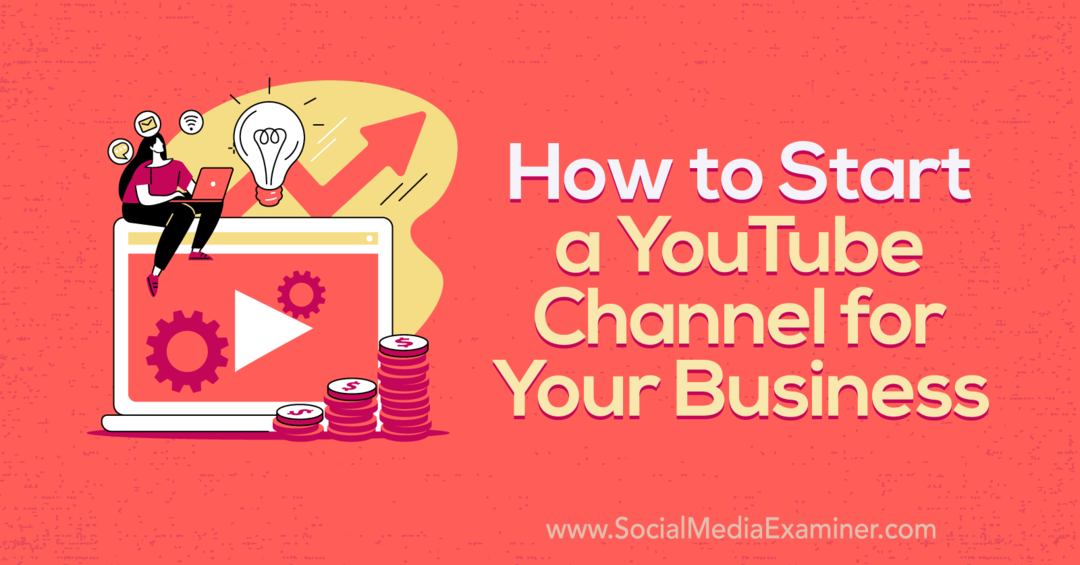
De ce să alegeți un canal de marcă vs. un canal personal?
Înainte de a vă configura noul canal pe YouTube pentru marketing, va trebui să luați o decizie importantă. Ar trebui să creați un canal de marcă sau un canal personal? Dacă doriți ca contul dvs. să vă poziționeze ca persoană publică, antreprenor sau creator - și intenționați să vă gestionați contul independent - atunci ați putea fi înclinat să alegeți un canal personal.
Dar pentru majoritatea companiilor și agențiilor, un canal de marcă este o alegere mai bună pentru marketing. Gândiți-vă la un canal de marcă ca la versiunea YouTube a unui cont de afaceri. Vă permite să creați un nume de companie personalizat pentru canalul dvs. și să colaborați cu echipa dvs. fără a fi nevoie să partajați autentificarea sau accesul la contul personal.
Cum să începi un canal YouTube pentru afacerea ta
Puteți crea un canal YouTube pentru marca dvs. și puteți începe să publicați în doar cinci pași. Utilizați tutorialul de mai jos pentru a începe.
#1: Creați un cont Google pentru a vă gestiona canalul YouTube
Spre deosebire de multe platforme de social media, YouTube nu necesită să utilizați datele personale de conectare pentru a crea sau a gestiona un canal de afaceri. În schimb, puteți crea un cont Google complet separat pentru a gestiona canalul YouTube al companiei dvs.
Începeți prin a accesa pagina de conectare la Contul Google și faceți clic pe butonul Creați cont. Din meniul drop-down, selectați Pentru a gestiona afacerea mea. Aveți opțiunea de a configura o adresă Gmail complet nouă pentru contul dvs. YouTube. Este o idee bună dacă nu aveți încă un cont de e-mail comun pentru echipa dvs. de marketing.
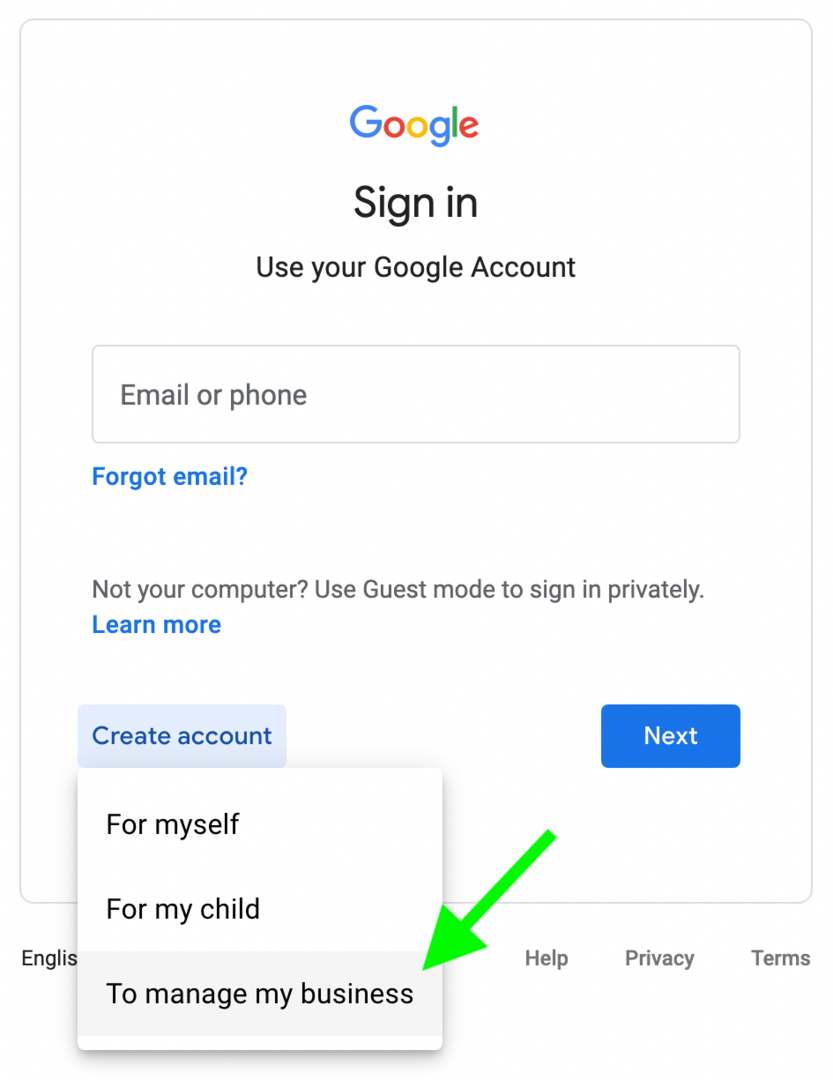
Dar dacă aveți deja un cont de e-mail pentru echipa dvs. de marketing, faceți clic pe butonul Folosiți adresa mea de e-mail curentă. Apoi introduceți numele dvs., adresa de e-mail existentă și o nouă parolă. Va trebui să verificați calitatea de proprietar al adresei de e-mail introducând un cod de verificare. De asemenea, poate fi necesar să vă verificați numărul de telefon.
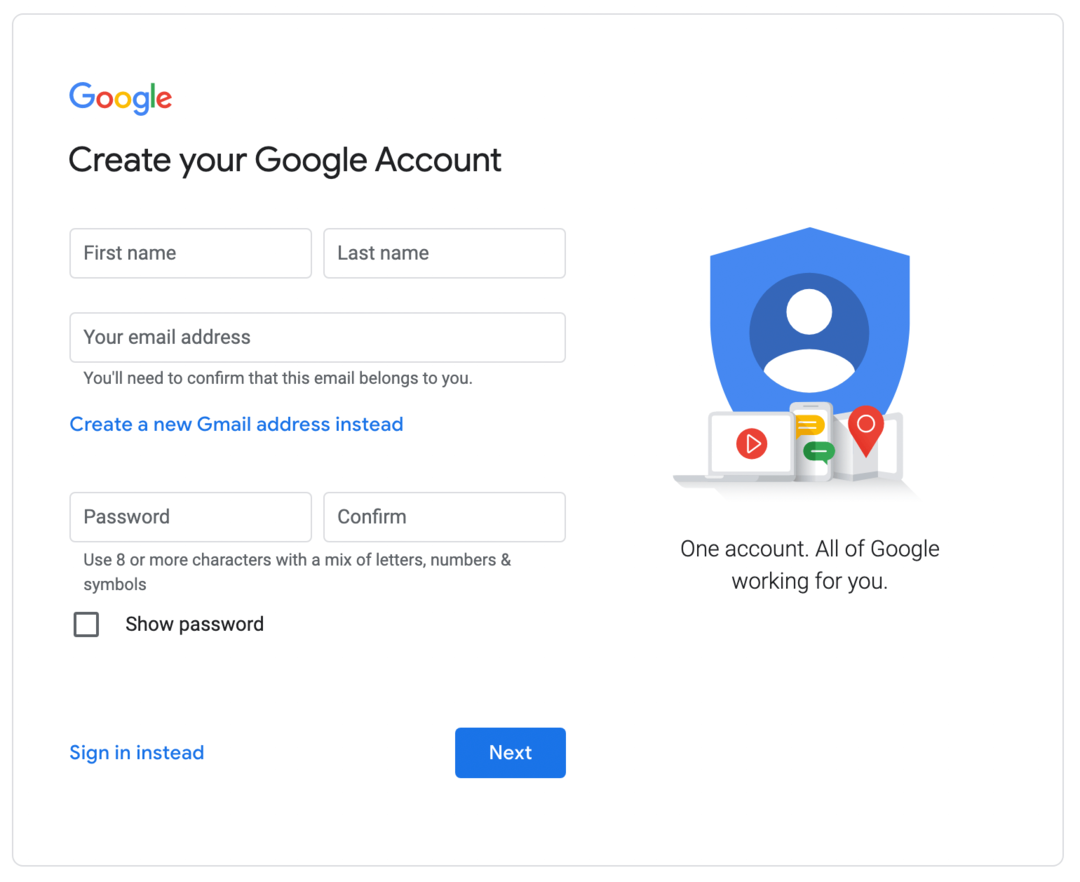
După ce ați finalizat procesul de verificare, puteți furniza câteva detalii personale opționale, cum ar fi ziua de naștere și sexul dvs. Apoi acceptați termenii Google făcând clic pe butonul Sunt de acord. Google vă poate solicita să vă configurați profilul de afaceri Google, dar puteți da clic pe linkul Nu acum pentru a începe să utilizați YouTube.
#2: Cum să creezi un canal YouTube
Pentru a crea un canal, conectează-te la YouTube cu noul tău cont Google. Accesați lista de canale făcând clic pe pictograma profilului din colțul din dreapta sus și selectând Comutare cont.
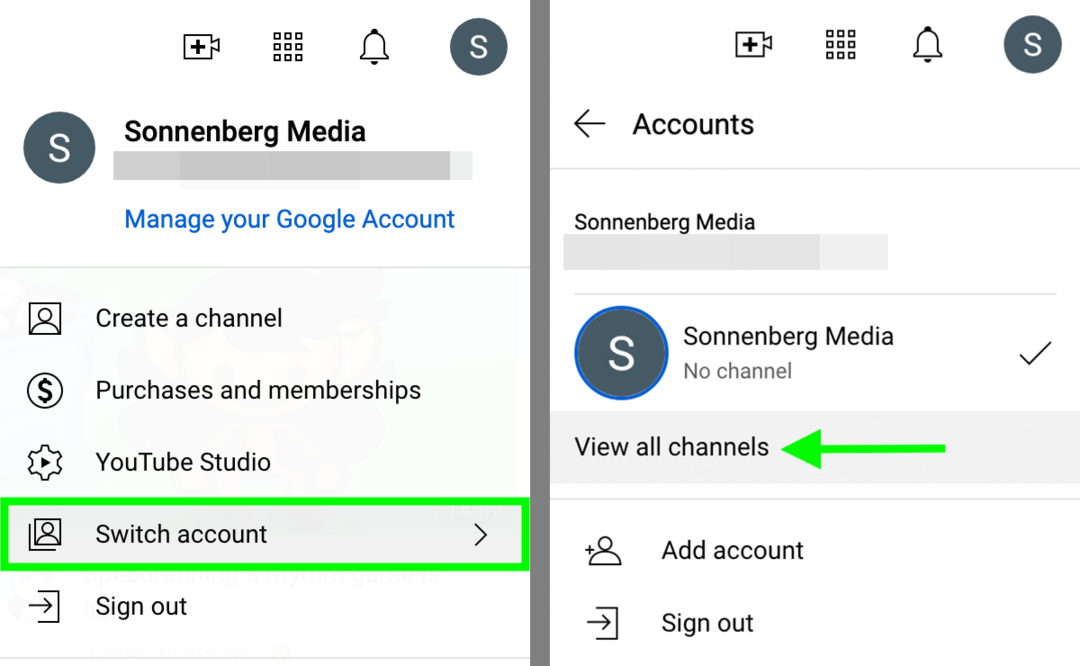
Apoi selectați Vizualizați toate canalele. Faceți clic pe butonul Creați un canal pentru a lansa un nou canal pentru afacerea dvs.
Apoi, dă un nume canalului tău. În mod ideal, ar trebui să se alinieze cu numele companiei dvs. sau să vă descrie compania într-un mod ușor de căutat. După ce ați stabilit un nume de canal care se încadrează în limita de 100 de caractere, bifați caseta pentru a fi de acord cu termenii. Apoi faceți clic pe butonul Creare.
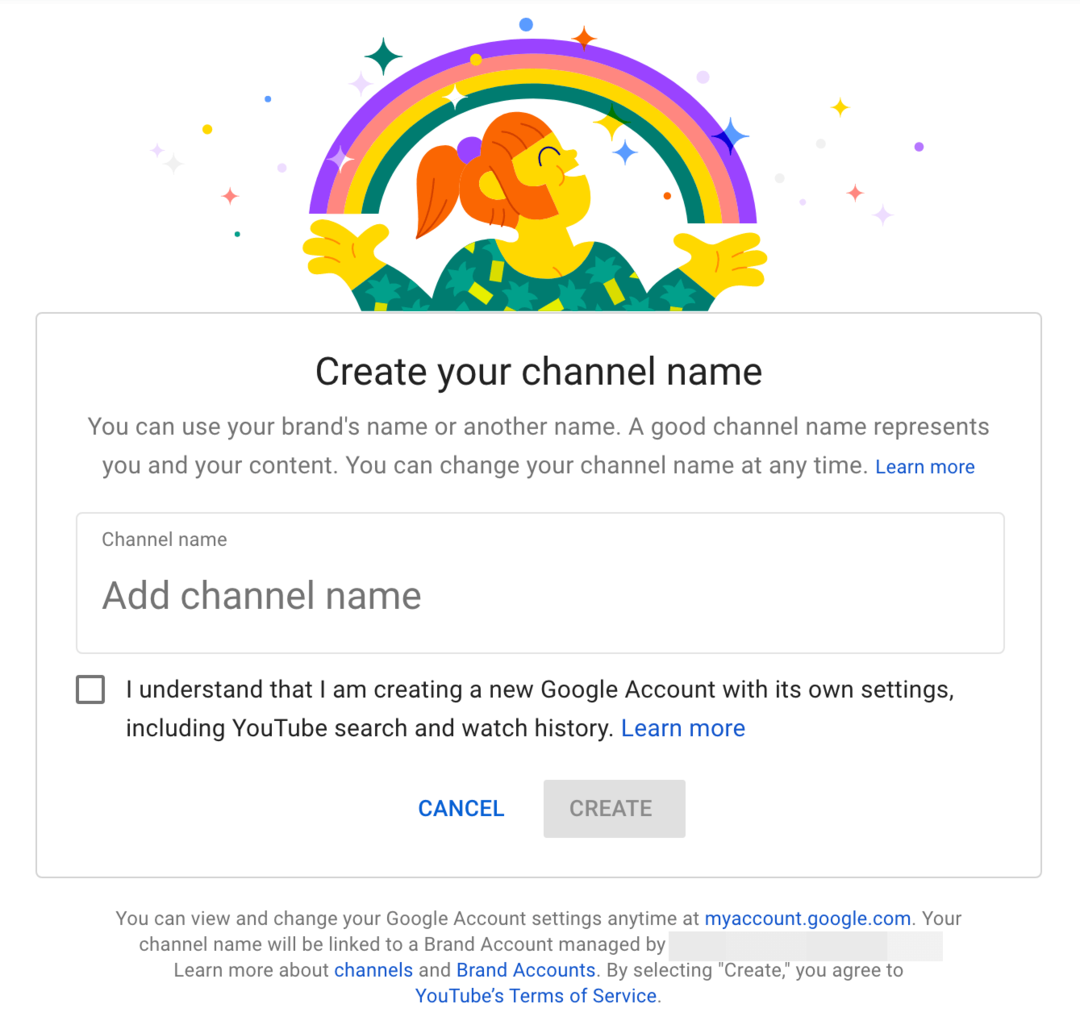
Acest flux de lucru creează automat un cont de marcă pentru canalul dvs. YouTube, care vă permite să adăugați membri din echipa de marketing. Vom discuta cum să invitați oameni să gestioneze canalul după ce trecem la configurarea de bază a canalului. Dar mai întâi, să ne uităm la personalizarea canalului YouTube.
Informatii de baza
Pentru a finaliza configurarea canalului YouTube, dați clic pe pictograma de profil din colțul din dreapta sus și selectați YouTube Studio. În YouTube Studio, selectează Personalizare din meniul din stânga. Apoi selectați fila Informații de bază.
Ghidul tău pentru viitorul afacerilor

Renașterea Web3 deschide noi oportunități pentru antreprenori, creatori și agenți de marketing care sunt gata să accepte schimbările. Dar, în cine poți avea încredere?
Prezentarea Conferinței Crypto Business; un eveniment premium pentru oricine dorește să învețe cum să pună Web3 să lucreze pentru afacerea lor.
Alăturați-vă nouă în însorita San Diego, California, pentru prima conferință cripto pentru pionierii în afaceri... nu tocilari din finanțe și tehnologie. Veți obține idei acționabile, de dezvoltare a afacerii de la inovatori dovediți, fără tot jargonul tehnologic.
REVENICAȚI-VĂ LOCULDescrierea canalului
În caseta Descriere, spuneți spectatorilor la ce să se aștepte de la canalul dvs. Descrierile canalelor YouTube au o limită de 1.000 de caractere, dar primele 100 de caractere sunt cele mai importante. În căutare, YouTube întrerupe descrierile canalelor după aproximativ 100 de caractere, așa că includeți cele mai importante informații la început.
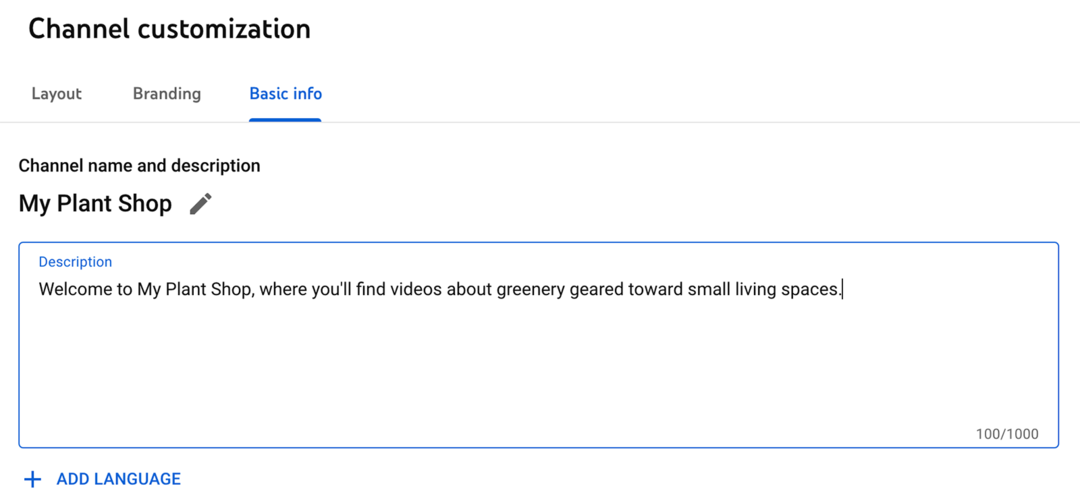
Limba canalului
Dacă clienții ideali ai companiei tale vorbesc mai multe limbi, poți face cu ușurință canalul mai accesibil. Faceți clic pe butonul Adăugare limbă pentru a alege o a doua limbă. Apoi introduceți numele și descrierea unui canal tradus.
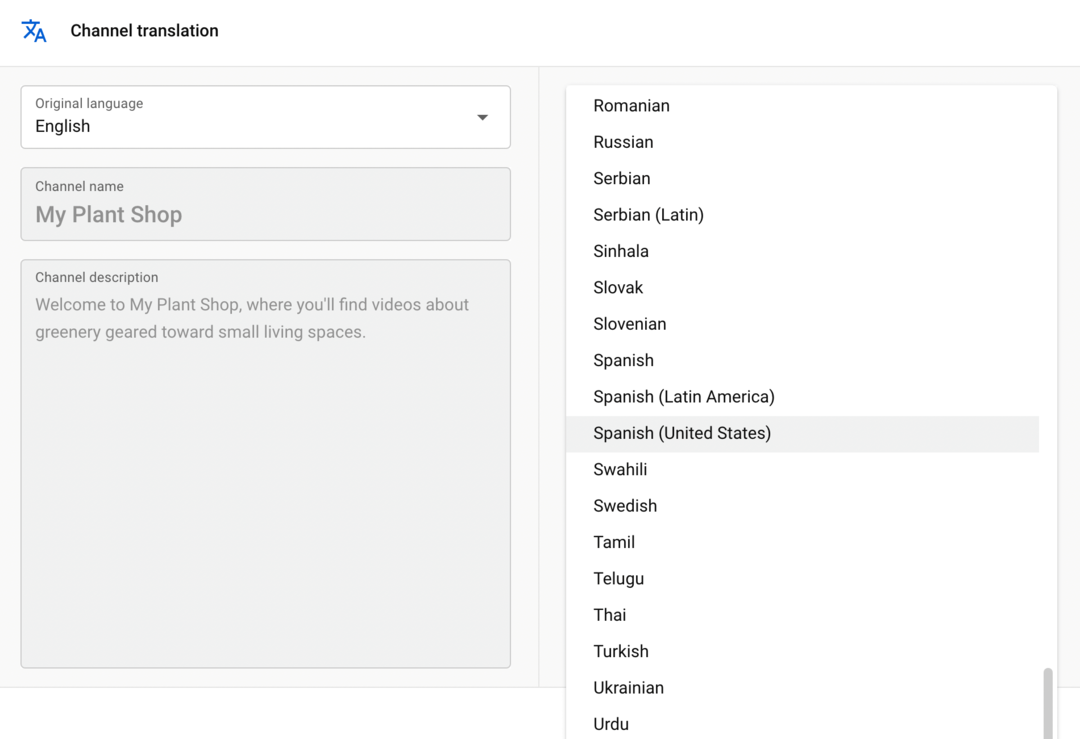
Adresa URL a canalului
Când creați prima dată un canal pentru afacerea dvs., YouTube generează automat o adresă URL unică. După ce atrageți cel puțin 100 de abonați, îl puteți schimba cu o adresă URL personalizată la alegere. Pentru ca clienții să-ți găsească afacerea pe YouTube cât mai ușor posibil, urmărește-te să păstrezi URL-ul canalului YouTube în concordanță cu alte adrese de rețele sociale.

Link-uri la canale
Apoi, adăugați linkuri la site-ul web și la profilul rețelelor sociale la canalul dvs. Poți adăuga mai multe link-uri, dar poți prezenta până la cinci link-uri pe bannerul paginii de pornire a canalului tău. Așa că asigurați-vă că enumerați mai întâi cele mai importante site-uri și platforme de social media.
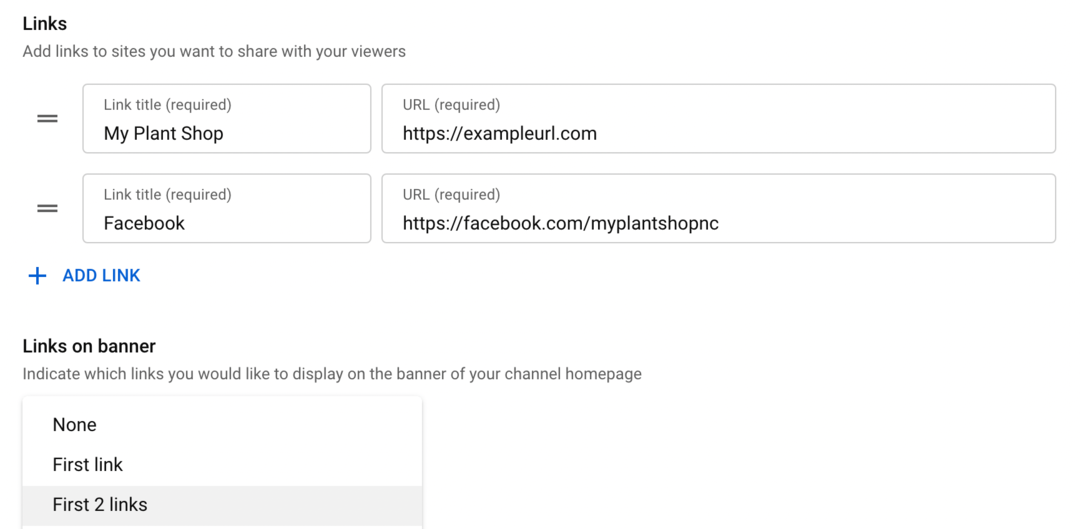
Informatii de contact
În cele din urmă, adăugați o adresă de e-mail la care spectatorii vă pot contacta compania. Puteți adăuga adresa asociată Contului dvs. Google sau orice altă adresă pe care compania dvs. o folosește pentru marketing sau servicii pentru clienți.

Branding
Pentru a adăuga o imagine de profil și o imagine banner la canalul dvs., faceți clic pe fila Branding.
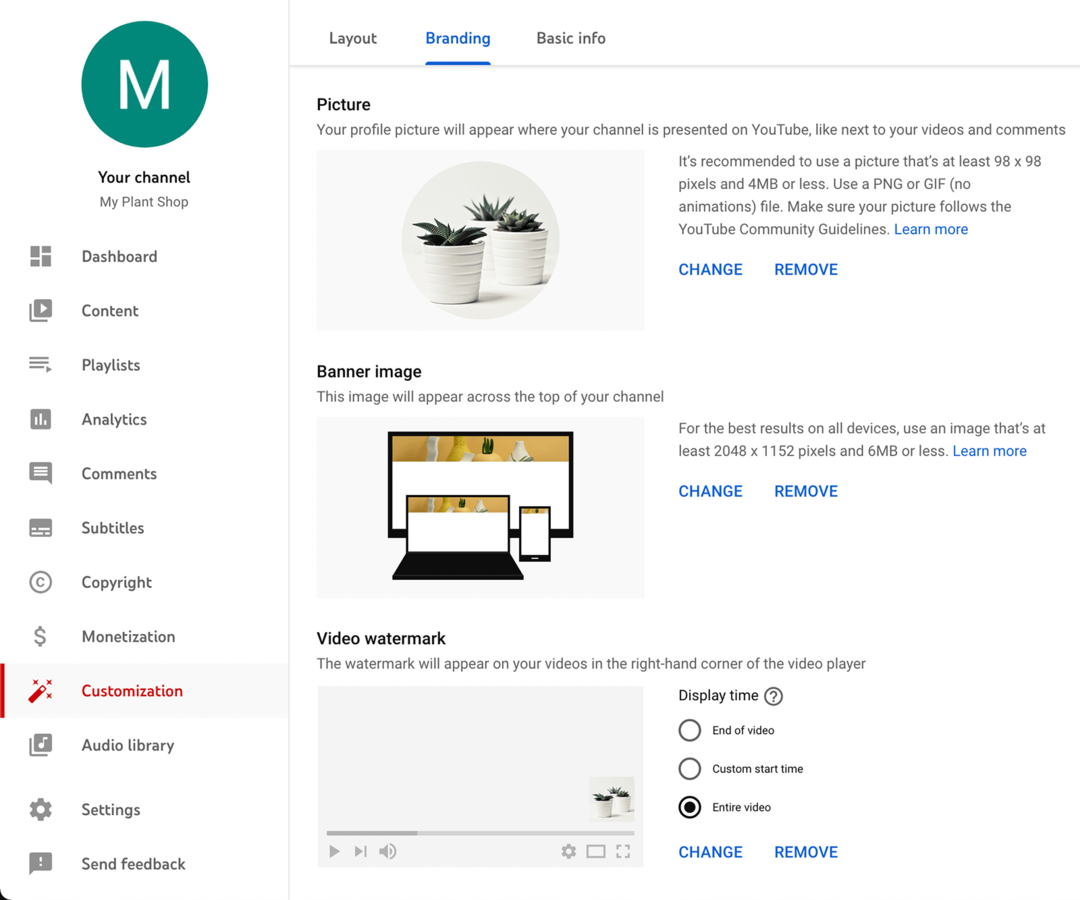
Imagine
Pentru imaginea canalului dvs., alegeți o imagine pătrată care să măsoare cel puțin 98 x 98 pixeli. Pentru a facilita identificarea mărcii dvs. de către publicul dvs., utilizați un logo, o imagine a afacerii sau a produsului dvs. sau o fotografie a dvs. (dacă sunteți o persoană publică).
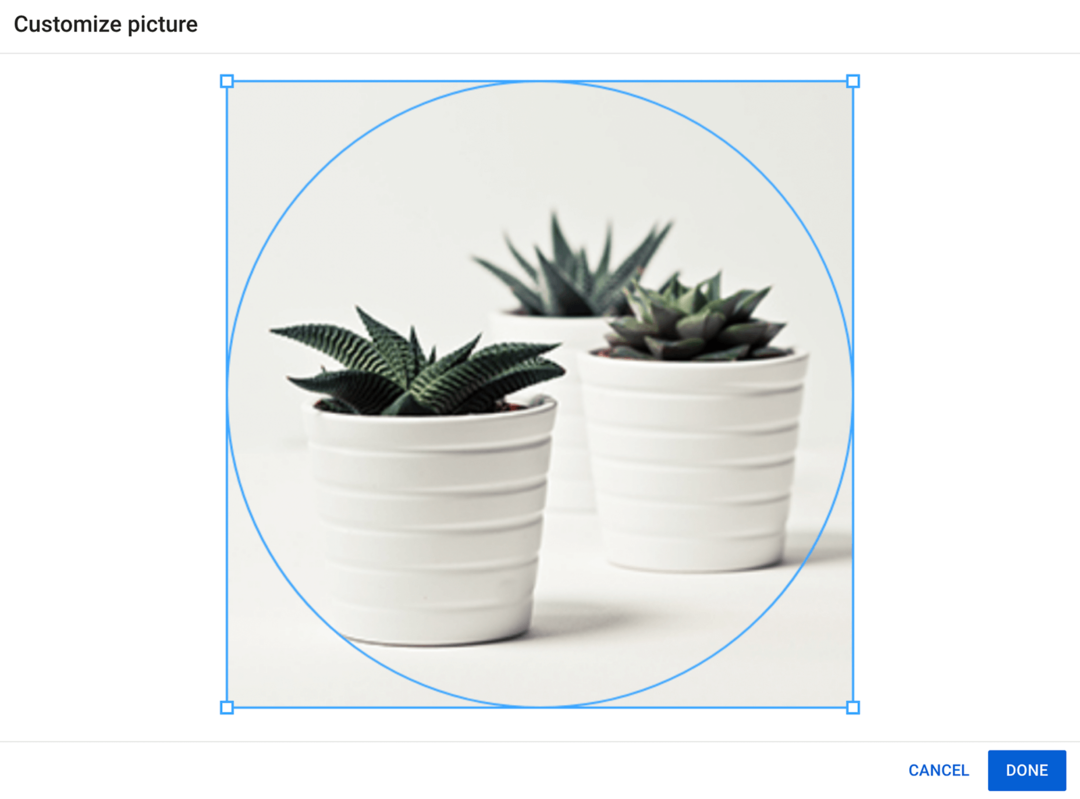
Imagine banner
YouTube recomandă utilizarea unei imagini banner care are cel puțin 2048 x 1152 pixeli. Dar modul în care se afișează imaginea bannerului depinde de dispozitivul pe care îl folosesc spectatorii. Din fericire, atunci când încarci o imagine banner, YouTube Studio îți arată ce părți vor fi afișate pe diferite dispozitive. Utilizați ghidajele pentru a regla imaginea astfel încât să fie afișată corect.
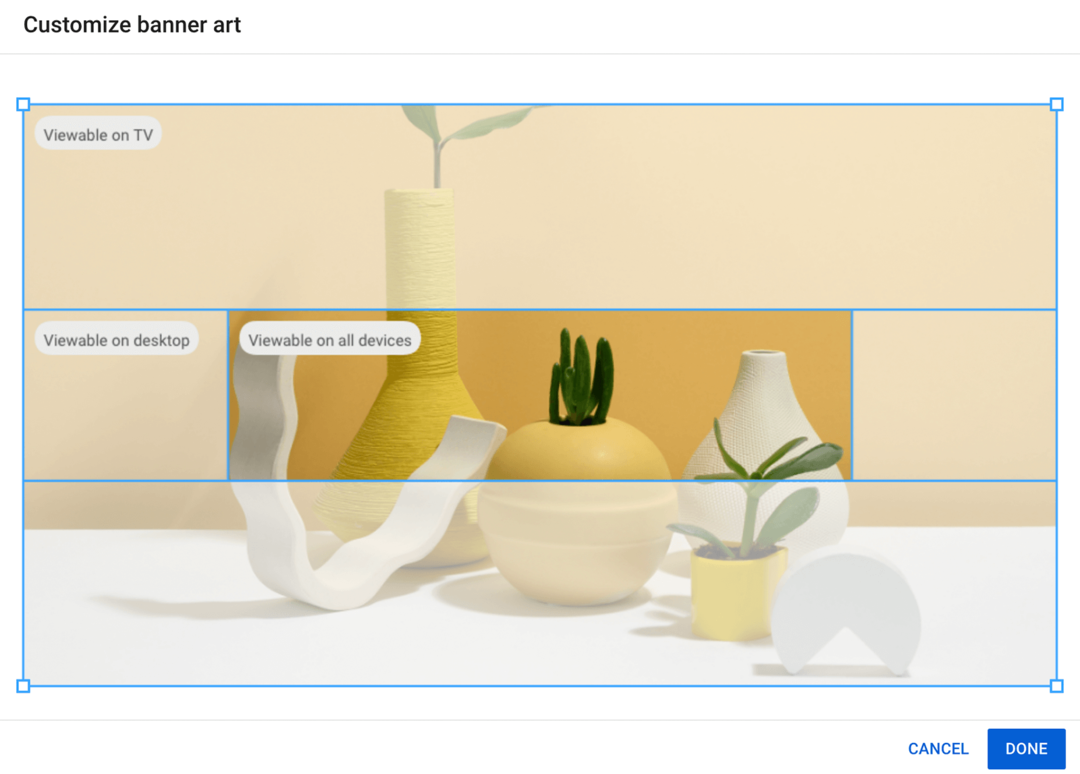
Filigran video
De asemenea, puteți alege un filigran personalizat pentru a fi afișat în colțul din dreapta jos al videoclipurilor dvs. Deși nu este necesar un filigran, acesta vă poate ajuta să vă afirmați dreptul de proprietate asupra conținutului dvs. și să preveniți potențiale probleme de drepturi de autor.
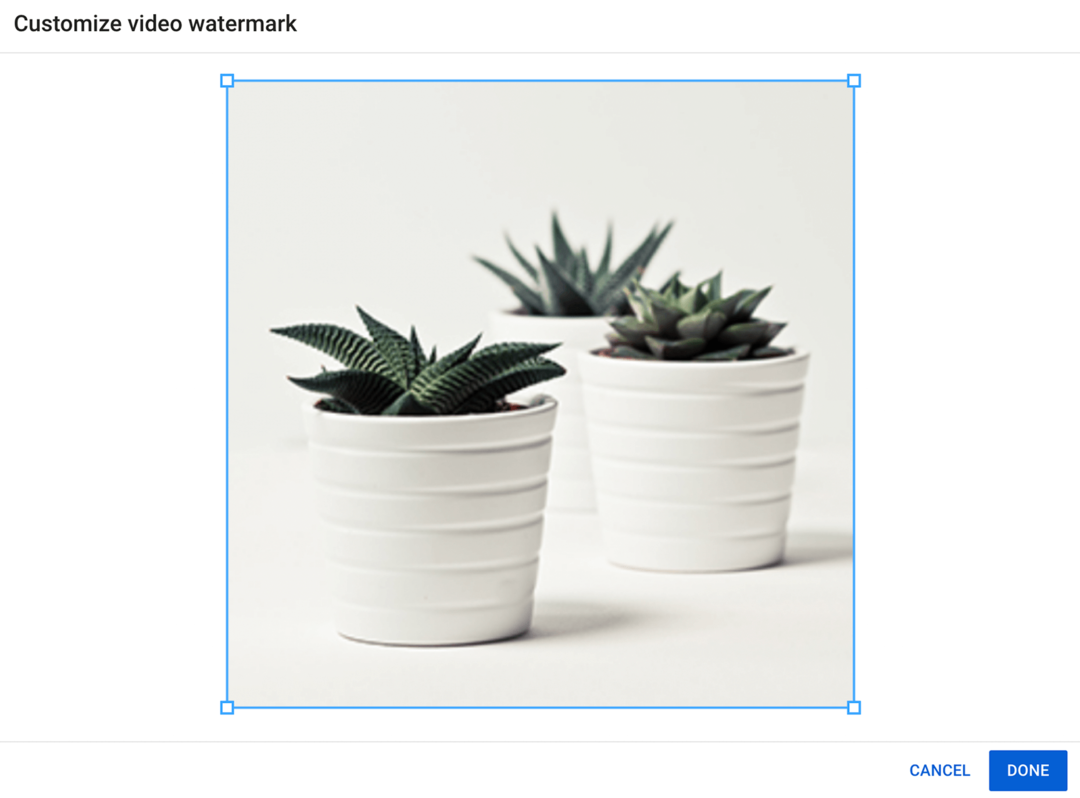
Pentru a adăuga un filigran, încărcați un fișier imagine care are cel puțin 150 x 150 pixeli și alegeți când doriți să apară. Îl puteți seta să se afișeze la sfârșit, pe tot parcursul videoclipului sau începând cu o anumită oră.
Aspect
Pentru a configura configurarea canalului, accesați fila Aspect.
Spotlight video
Pagina de pornire a canalului dvs. poate reda automat trailere pentru diferite tipuri de spectatori. Pentru a prezenta canalului dvs. neabonați, adăugați un trailer. Cu un trailer, le poți arăta noilor spectatori la ce să se aștepte de la canalul tău și le poți oferi un motiv pentru a se abona.
De asemenea, puteți alege un videoclip recomandat pentru a fi redat pentru abonați. Rețineți că, dacă abonații v-au vizionat deja videoclipul prezentat, acesta nu se va afișa în partea de sus a paginii dvs.
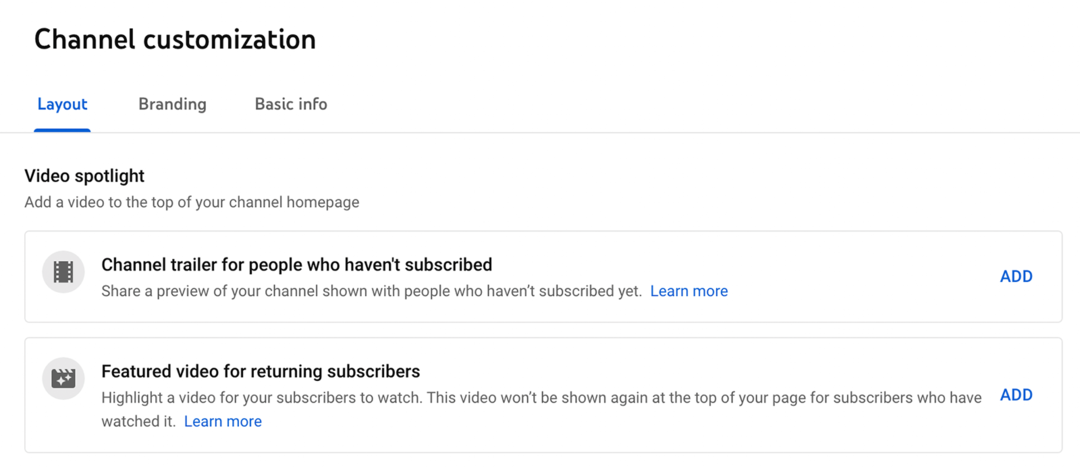
Pentru a alege oricare dintre tipurile de reflectoare video, dați clic pe butonul Adăugați și alegeți un videoclip. Rețineți că puteți evidenția doar videoclipurile pe care le-ați încărcat. Dacă încă nu ați încărcat niciun videoclip pe canalul dvs., vedeți mai jos un ghid pas cu pas.
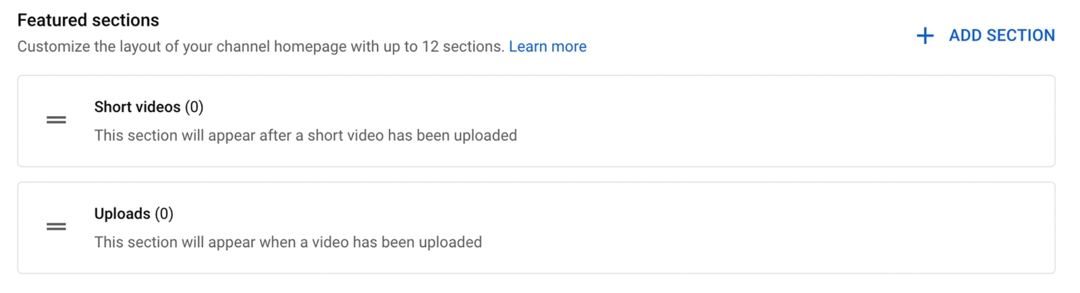
Secțiuni recomandate
Pentru a organiza conținutul canalului dvs., alegeți câteva secțiuni prezentate pe care să le afișați. Secțiuni precum Încărcări și Videoclipuri scurte apar automat după ce încărcați conținut relevant. Dar puteți alege și să adăugați secțiuni pentru Încărcări populare, pentru a ajuta spectatorii să vă găsească cele mai bune videoclipuri. După ce creați liste de redare, le puteți prezenta și pe pagina de pornire a canalului dvs.
#3: Setările canalului de marcă YouTube
După ce configurați aspectul, brandingul și informațiile de bază pentru canalul dvs., apăsați butonul Publicați pentru a salva modificările. Dar înainte de a începe să încărcați, acordați-vă ceva timp pentru a configura setările pentru canalul dvs. În YouTube Studio, dă clic pe fila Setări din meniul din stânga.
setari generale
Mai întâi, setați moneda pe care doriți să o afișeze statisticile YouTube Studio. În cele mai multe cazuri, ar trebui să fie moneda pe care organizația dvs. o folosește pentru a face afaceri.
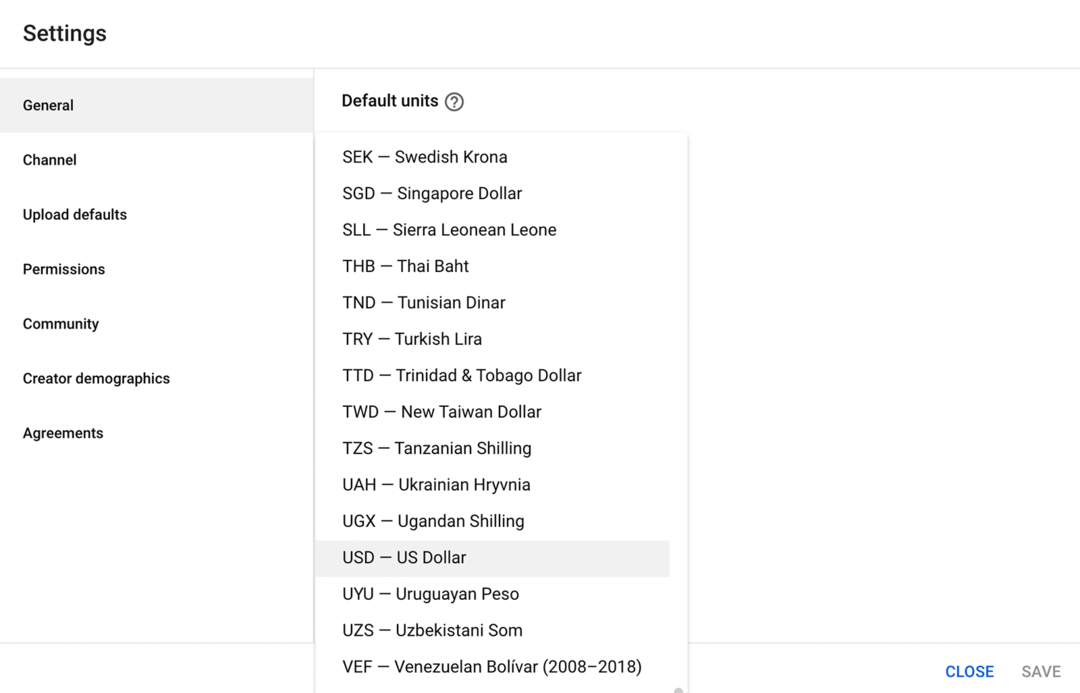
Setări canal
Faceți clic pe fila Canal pentru a ajusta setările pentru canalul dvs.
Informatii de baza
Utilizați meniul derulant pentru a selecta țara în care compania dvs. își desfășoară activitatea. Apoi adăugați cuvinte cheie legate de marca dvs. Aceste cuvinte cheie vă pot ajuta să apară canalul în căutare, așa că este util să adăugați cât mai multe, având în vedere limita de 500 de caractere.
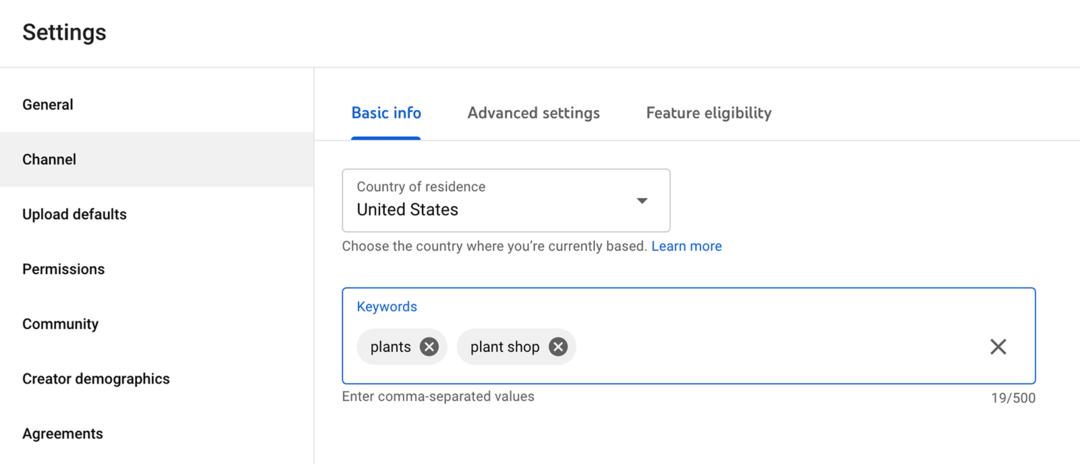
Nu sunteți sigur ce cuvinte cheie să adăugați? Puteți folosi instrumente gratuite, cum ar fi Planificatorul de cuvinte cheie Google Ads, pentru a obține idei pentru cuvinte cheie și termeni înrudiți pentru canalul dvs. Aplicațiile specifice YouTube, cum ar fi TubeBuddy, vă pot ajuta, de asemenea, să căutați cuvinte cheie și să vă optimizați canalul.
Setari avansate
În fila Setări avansate, confirmați dacă canalul dvs. creează videoclipuri create pentru copii. Dacă nu sunteți sigur, faceți clic pe Ce este conținutul creat pentru copii? link pentru mai multe informații.
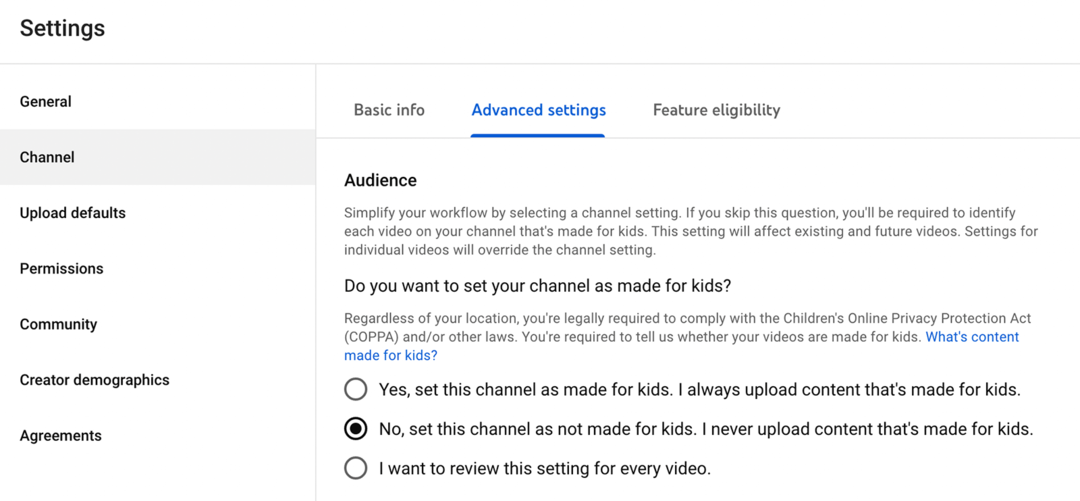
Apoi, alegeți dacă doriți să vă afișați contul de abonat și decideți dacă doriți să dezactivați anunțurile bazate pe interese. Pentru a curăța limba din subtitrările generate automat de canalul tău, poți opta și pentru a elimina cuvintele potențial neadecvate.
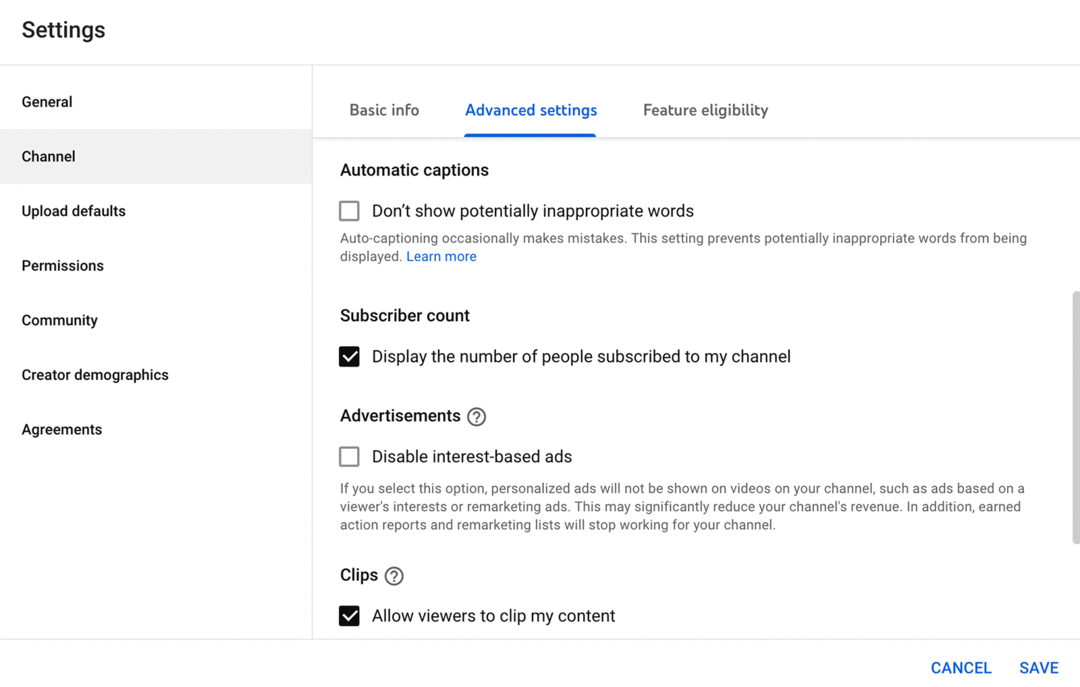
YouTube permite automat spectatorilor să decupeze conținut, ceea ce le permite oamenilor să partajeze fragmente din videoclipurile tale. Dacă nu doriți să permiteți clipuri, puteți dezactiva această opțiune din fila Setări avansate.
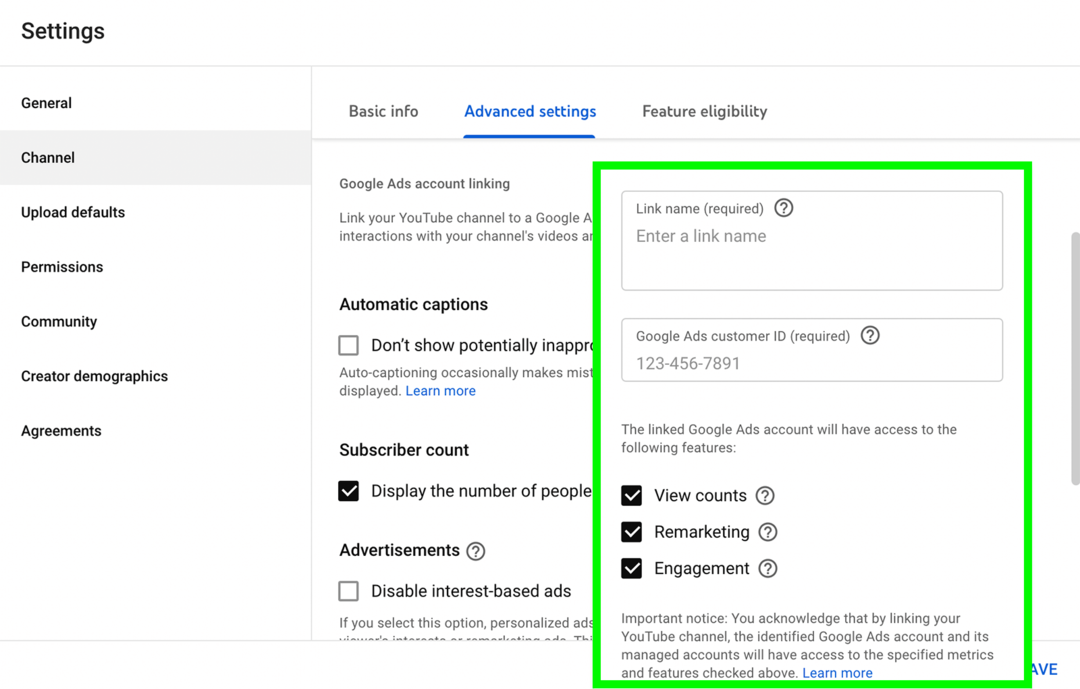
Dacă intenționați să vă folosiți canalul YouTube pentru a vă promova afacerea, va trebui să vă conectați contul Google Ads. Faceți clic pe butonul Conectați contul pentru a începe. Va trebui să introduceți codul de client Google Ads pentru contul dvs. de publicitate.
Eligibilitatea funcției
Fila Eligibilitate pentru funcții vă ajută să urmăriți ce funcții puteți utiliza și ce pași trebuie să urmați înainte de a accesa mai multe. De exemplu, ai acces la funcțiile standard atâta timp cât canalul tău nu are avertismente privind Regulile comunității.
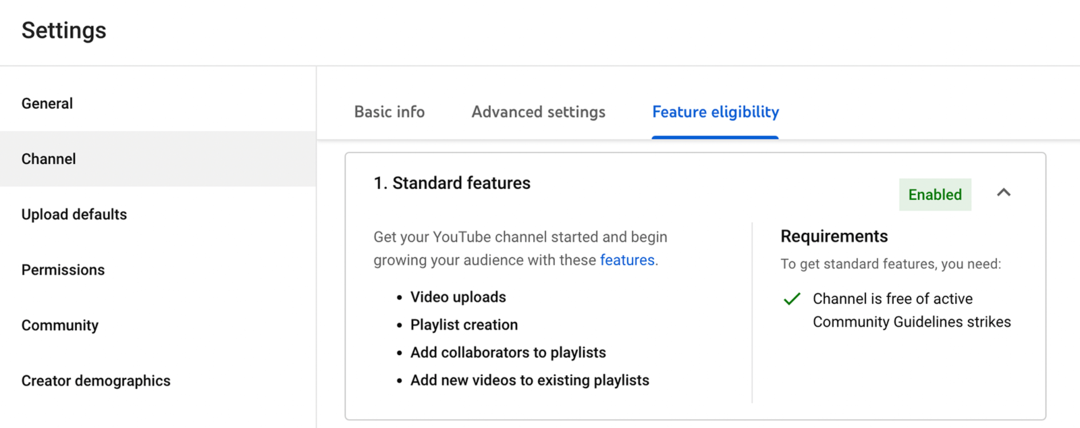
Puteți accesa funcții intermediare, cum ar fi streaming live și videoclipuri mai lungi de 15 minute dacă vă verificați numărul de telefon.
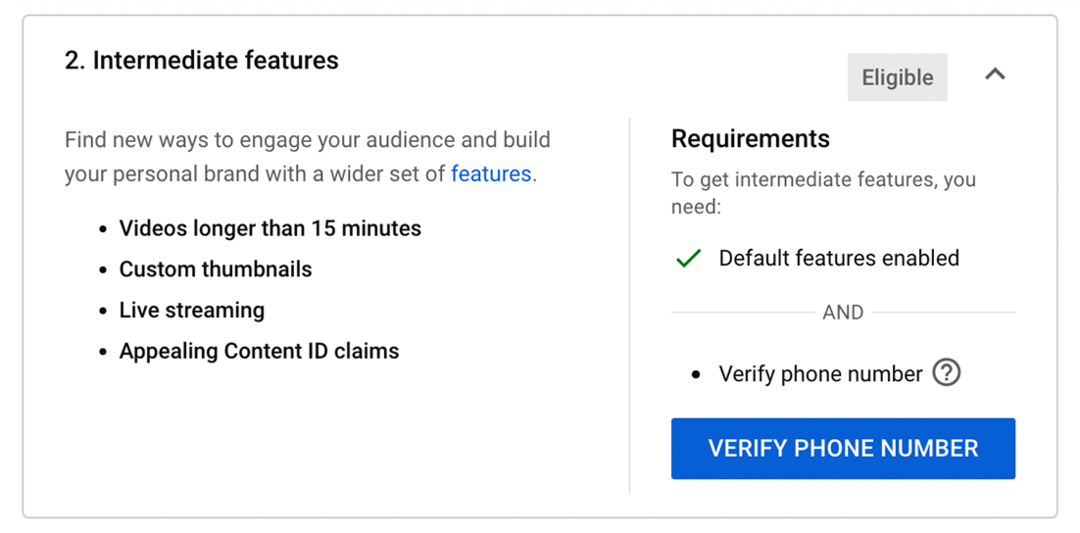
Pentru a accesa funcții avansate, aveți nevoie de istoricul canalului, un act de identitate valid sau verificare video. De asemenea, poți aplica pentru generare de bani după ce canalul tău atinge 1.000 de abonați și 4.000 de ore de vizionare.
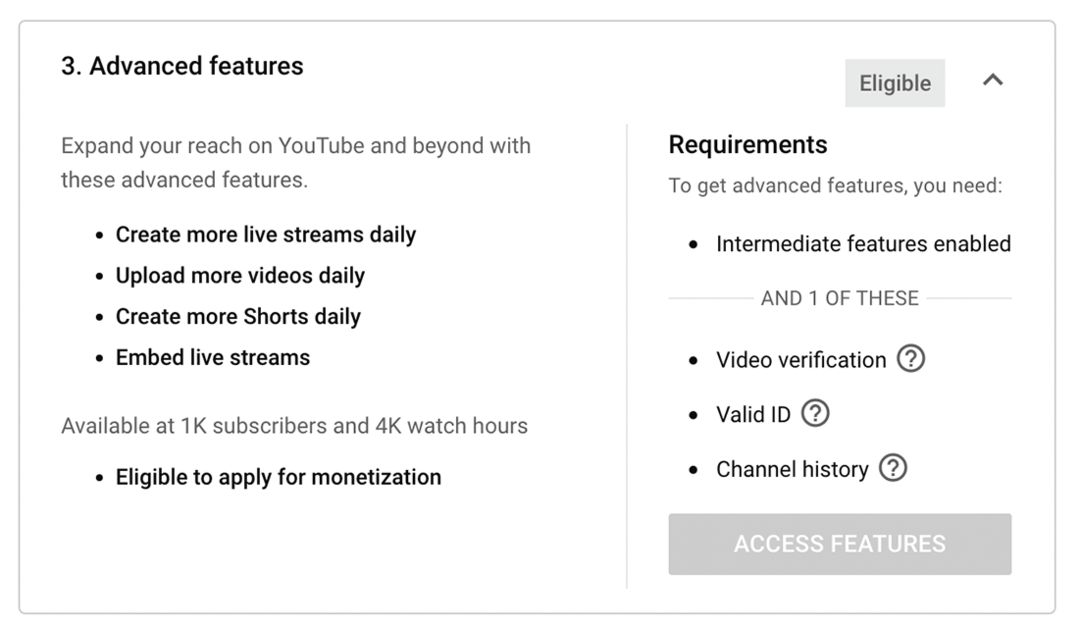
Încărcați valori implicite
Optimizarea videoclipurilor individuale poate fi incredibil de consumatoare de timp, dar alegerea setărilor implicite pentru încărcări poate fi de ajutor. În fila Încărcare implicită, puteți preseta totul, de la titluri și etichete la licențe și preferințe de comentarii.
Cel puțin, puteți economisi timp setând setări implicite pentru vizibilitate, licență, limbă și comentarii - elementele care sunt cel mai puțin probabil să se schimbe de la video la video. De exemplu, setări implicite, cum ar fi vizibilitatea publică, licența YouTube standard, limba engleză conținut și Păstrați comentarii potențial inadecvate pentru revizuire se pot aplica practic tuturor conţinut.
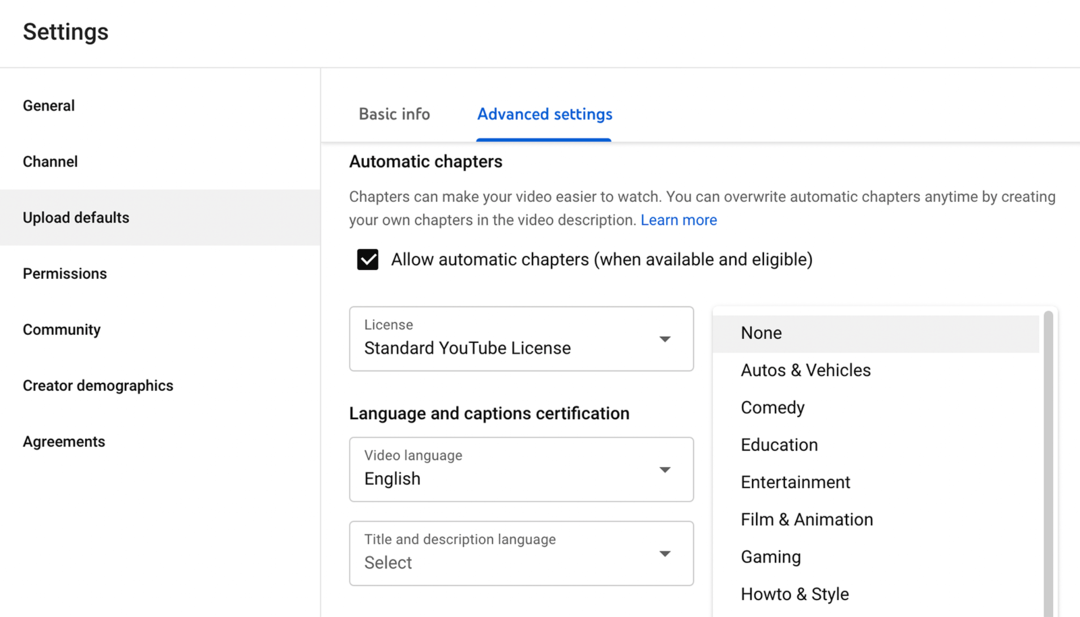
Dar alte elemente se pot schimba de la video la video. De exemplu, videoclipurile dvs. pot alterna între categorii precum Educație, Howto & Style și Divertisment. Sau puteți acoperi o serie de subiecte care necesită etichete foarte diferite. Evitați alegerea setărilor implicite pentru elementele care se schimbă frecvent pentru a preveni greșelile.
Cu toate acestea, dacă utilizați formule similare pentru elemente precum descrierile videoclipurilor, puteți adăuga un șablon ca implicit de încărcare. De exemplu, descrierile videoclipurilor dvs. pot include întotdeauna un rezumat video, capitole personalizate, un îndemn și linkuri către resurse. Când încărcați conținut, va trebui doar să completați detaliile.
Permisiuni
Când aveți un cont de marcă, puteți adăuga cu ușurință manageri sau proprietari la canalul dvs. YouTube. Dar dacă gestionați permisiunile în YouTube Studio, veți avea multe mai multe opțiuni de rol. Pentru a transfera permisiunile la YouTube Studio, deschide fila Permisiuni și dă clic pe butonul Mutare Permisiuni.
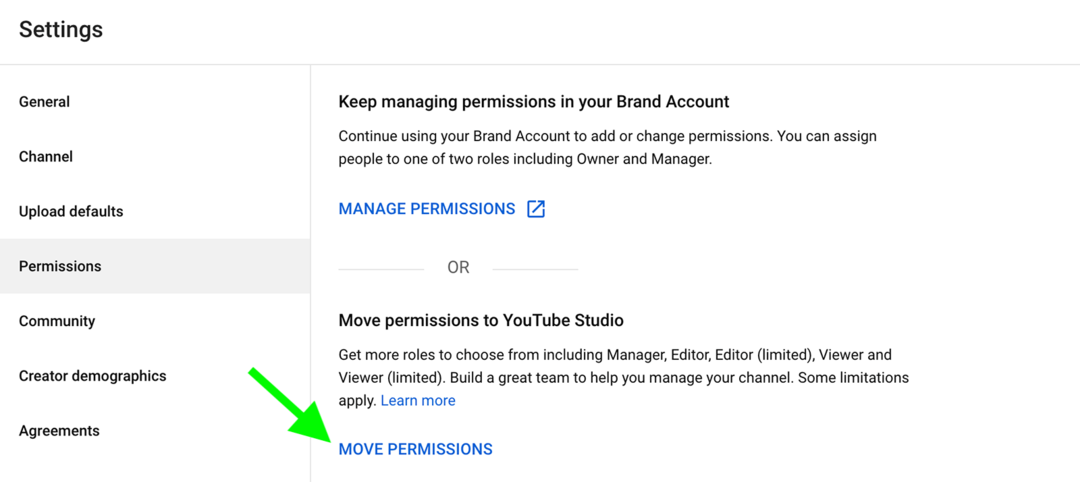
Apoi faceți clic pe butonul Invitați pentru a adăuga persoane în echipa dvs. Introdu adresa de e-mail a membrului echipei tale și alege dintre rolurile disponibile. După ce membrii echipei vă acceptă invitația, îi puteți gestiona pe toți din fila Permisiuni.
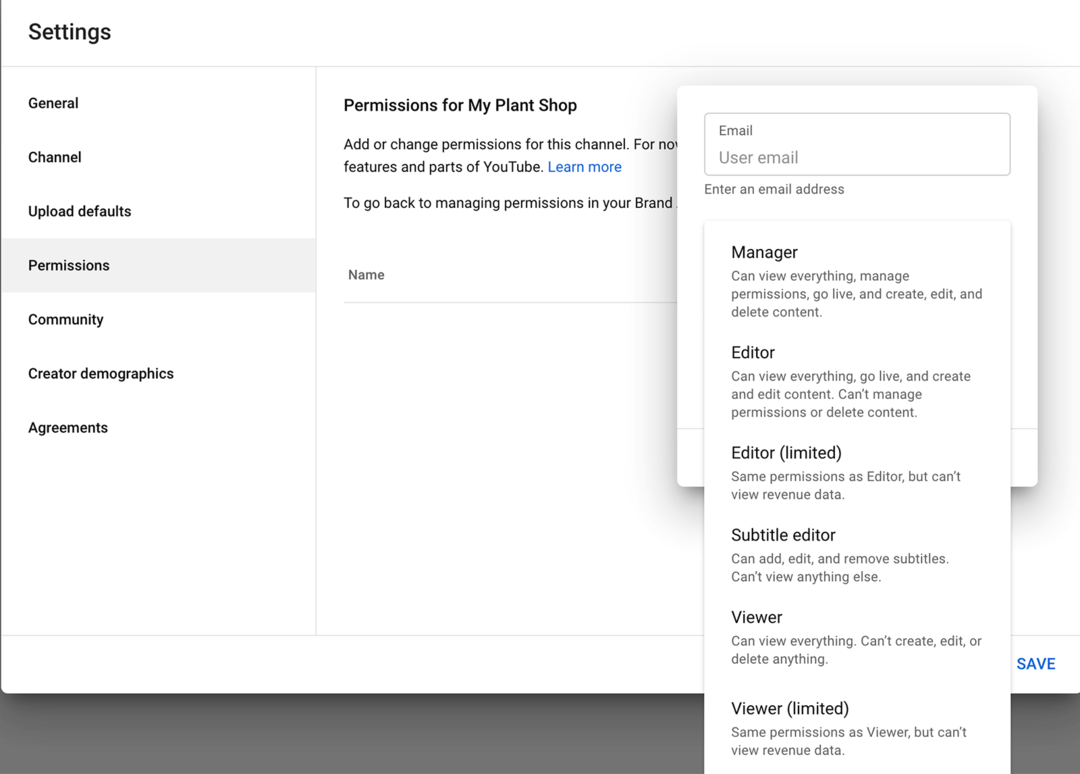
Pentru a ajusta permisiunile oricui, dați clic pe rolul acestuia pentru a examina opțiunile disponibile. Alegeți un alt rol și faceți clic pe butonul Salvare pentru a efectua modificarea. Alternativ, puteți face clic pe Eliminare acces pentru a retrage permisiunile oricui.
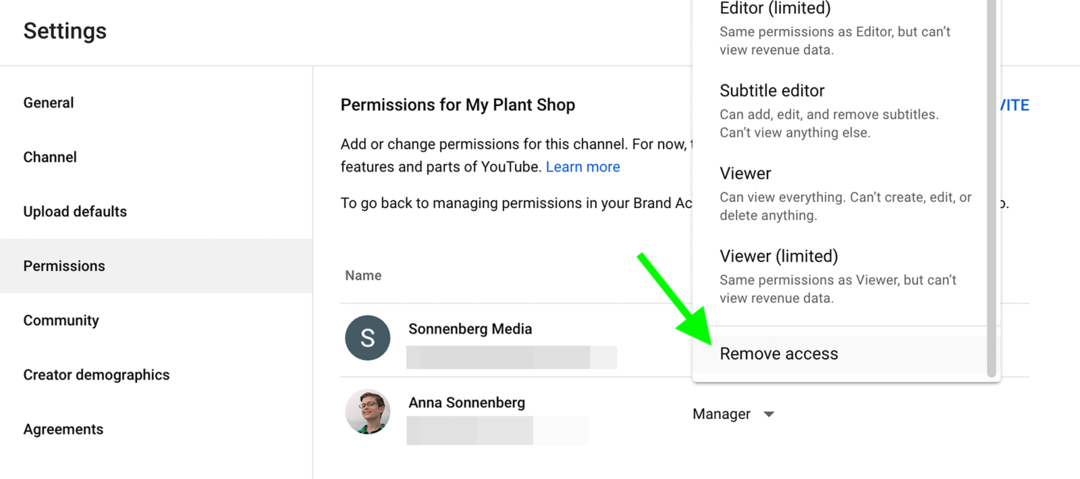
Comunitate
În fila Comunitate a setărilor canalului tău YouTube, poți gestiona instrumentele de creare a comunității ale canalului.
automatăted Filtre
Pentru a preveni apariția comentariilor dăunătoare sau neadecvate pe canalul dvs. sau în chatul live, puteți adăuga moderatori. De asemenea, puteți adăuga utilizatori ascunși ale căror comentarii și mesaje de chat live nu vor apărea niciodată. Pentru a simplifica aprobarea comentariilor, puteți adăuga utilizatori aprobați ale căror comentarii nu vor fi reținute pentru examinare.
Lansați proiecte sociale mai rapid și mai ușor
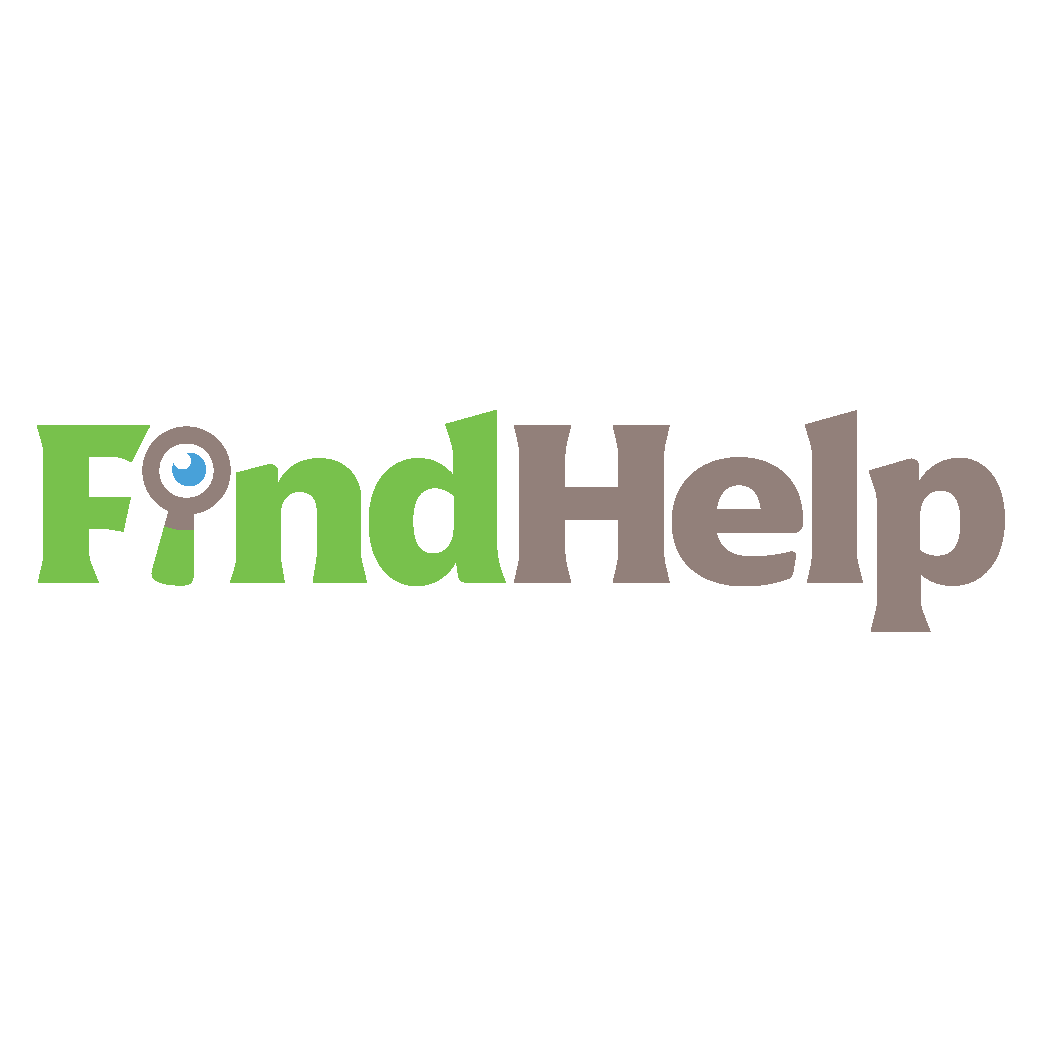
Căutați un creator de conținut, un manager de campanie sau un strateg pentru canalele dvs. sociale sau un proiect special?
Găsiți expertul potrivit chiar și pentru cel mai complicat proiect sau campanie în doar câteva clicuri cu noua noastră piață FindHelp. Veți avea mai mult timp să vă concentrați pe alte domenii ale afacerii dvs. fără a vă sacrifica prezența socială. Răsfoiți astăzi experți înalt calificați din Facebook și Instagram.
Găsiți AJUTOR AZI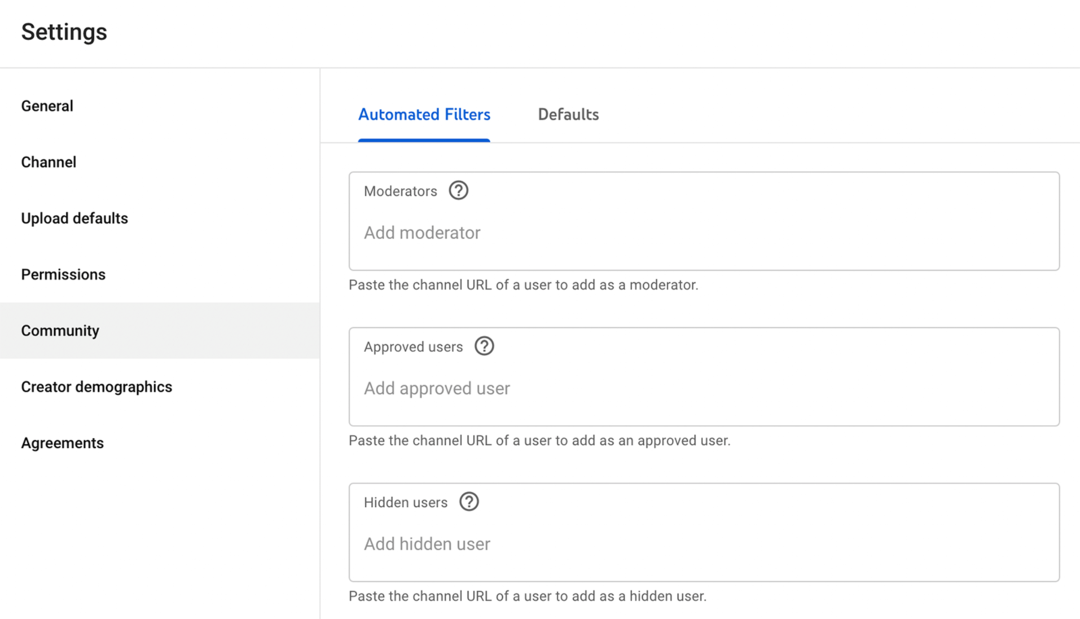
Inserați adresa URL a canalului utilizatorului în secțiunea relevantă pentru a gestiona relația acestuia cu canalul dvs. Puteți adăuga sau elimina oricând utilizatori din această secțiune.
Valori implicite
Faceți clic pe fila Setări implicite pentru a seta preferințele pentru comentarii și mesaje de chat live. Puteți examina toate comentariile, comentariile potențial problematice sau puteți permite sau dezactiva toate comentariile.
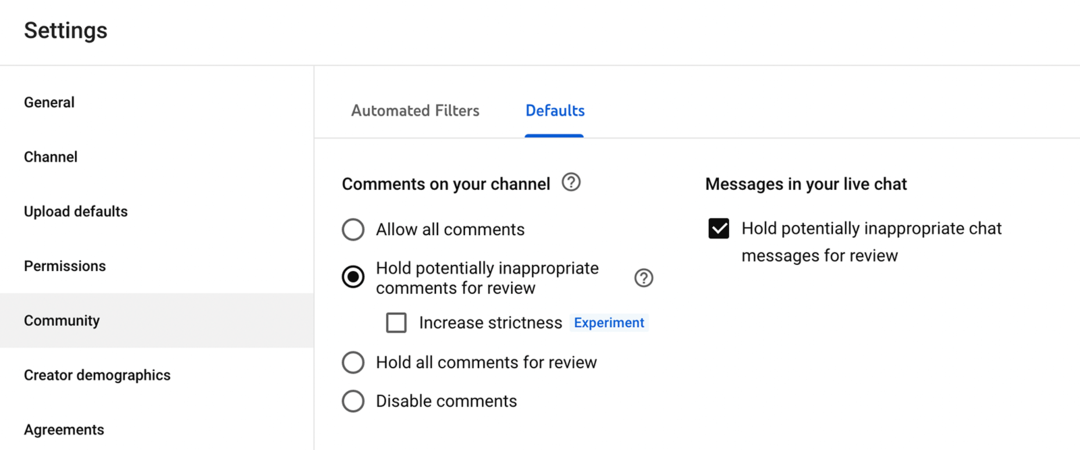
Ghidul canalului
Este posibil să aveți, de asemenea, o opțiune de a adăuga reguli de canal, o setare pe care YouTube o testează din mai 2022. Dacă aveți această opțiune, o puteți găsi făcând clic pe fila Comunitate din setări. De acolo, poți adăuga un mesaj de bun venit pentru canalul tău și până la trei reguli. Sunt ideale pentru a stabili așteptările spectatorilor și pentru a construi o comunitate înfloritoare.
Acorduri
Fila Acorduri din setările YouTube Studio include un link către termenii pe care canalul tău (și orice persoană autorizată să-l folosească) este de acord să-i urmeze. Pentru a vă menține canalul în stare bună, este o idee bună să îl revizuiți acorduri YouTube cum ar fi Termenii și condițiile, Regulile comunității și Politicile platformei pentru a vă asigura că videoclipul dvs. respectă regulile.
#4: Cum să încarci un videoclip pe YouTube
După ce v-ați configurat canalul YouTube, puteți începe să publicați conținut. Urmați pașii de mai jos pentru a optimiza, programa și organiza videoclipurile în liste de redare.
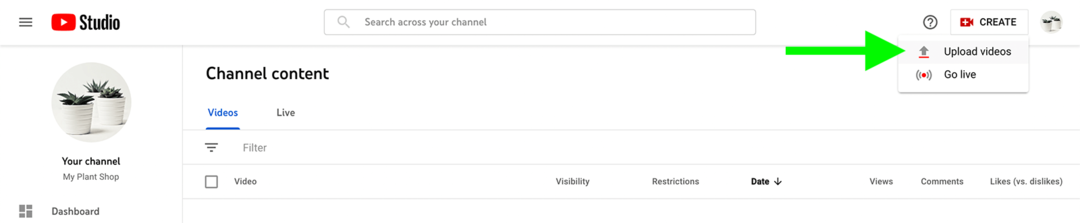
Deschide tabloul de bord YouTube Studio al canalului tău și dă clic pe butonul Creare din colțul din dreapta sus. Din meniul drop-down, selectați Încărcați videoclipuri. Apoi trageți și plasați fișierul video sau faceți clic pe butonul Selectați fișiere pentru a încărca. În timp ce YouTube Studio procesează fișierul și verifică probleme, puteți începe să introduceți detaliile videoclipului.
Titlu
Pentru a crea un titlu eficient, de obicei aveți nevoie de cercetarea cuvintelor cheie. Utilizați un instrument de cuvinte cheie specific YouTube, cum ar fi TubeBuddy și identificați cuvântul cheie principal pentru videoclipul dvs. Apoi creați un titlu care să includă cuvântul cheie - cu cât mai aproape de început, cu atât mai bine.

Descriere
De asemenea, este important să includeți cuvinte cheie în descrierea videoclipului, care este o componentă cheie a optimizării pentru motoarele de căutare (SEO) YouTube. În descrierea videoclipului, scrieți un scurt rezumat al conținutului, având grijă să încorporați în mod natural cuvintele cheie.
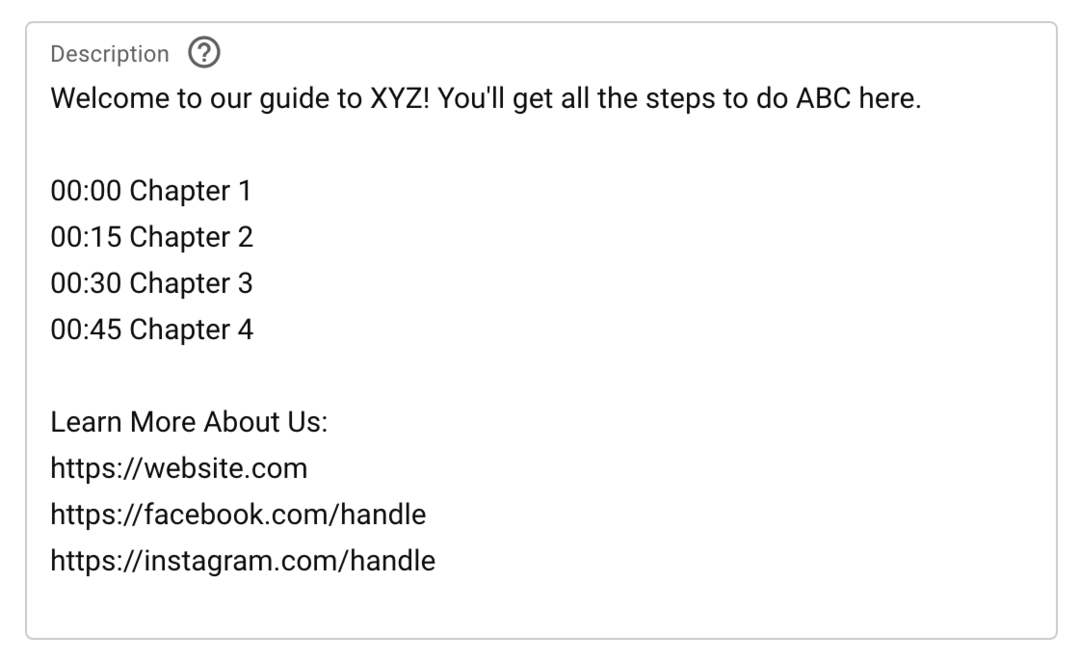
Apoi adăugați alte detalii pentru a ajuta spectatorii să obțină mai multă valoare din conținutul dvs. De exemplu, puteți adăuga:
- Capitole personalizate, astfel încât spectatorii să poată sări la anumite părți ale videoclipului
- Linkuri către produsele pe care le-ați prezentat în videoclip
- Linkuri către resursele pe care le-ați menționat, inclusiv alte videoclipuri YouTube
- Link-uri pentru rețelele de socializare și site-uri web de unde spectatorii pot afla mai multe
Dacă doriți să adăugați capitole personalizate, creați o listă de marcaje temporale (minut: secundă) urmată de titlurile capitolelor. YouTube necesită cel puțin trei capitole și fiecare trebuie să aibă cel puțin 10 secunde.
Rețineți că descrierile videoclipurilor YouTube pot avea până la 5.000 de caractere, permițând mult spațiu pentru copiere. Aveți grijă să îl mențineți organizat, astfel încât să ofere valoare publicului dvs.
Miniatură
Apoi, alegeți o miniatură pentru videoclip. YouTube Studio vă recomandă automat câteva fotografii din videoclip, dar acele imagini nu sunt singurele voastre opțiuni. De asemenea, puteți opta pentru încărcarea unei miniaturi, atâta timp cât măsoară 1280 x 720 pixeli.
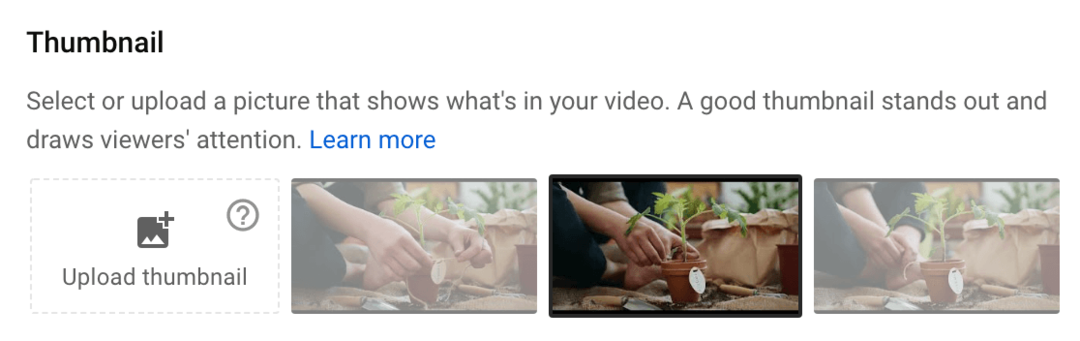
Dacă creați o miniatură personalizată, asigurați-vă că urmați câteva dintre cele mai bune practici:
- Adăugați suprapuneri de text care le spun spectatorilor despre ce este vorba în videoclip.
- Includeți elemente grafice care captează atenția.
- Dezvoltați un stil consistent, astfel încât spectatorii să vă poată recunoaște cu ușurință conținutul.
- Utilizați o schemă de culori care iese în evidență în căutare sau pe pagina de pornire YouTube.
Liste de redare
Cu cât creați mai mult conținut, cu atât devine mai important să organizați videoclipurile în liste de redare. Cu listele de redare, puteți ajuta spectatorii să găsească conținut mai relevant și îi puteți încuraja să vizioneze mai multe dintre videoclipurile dvs.
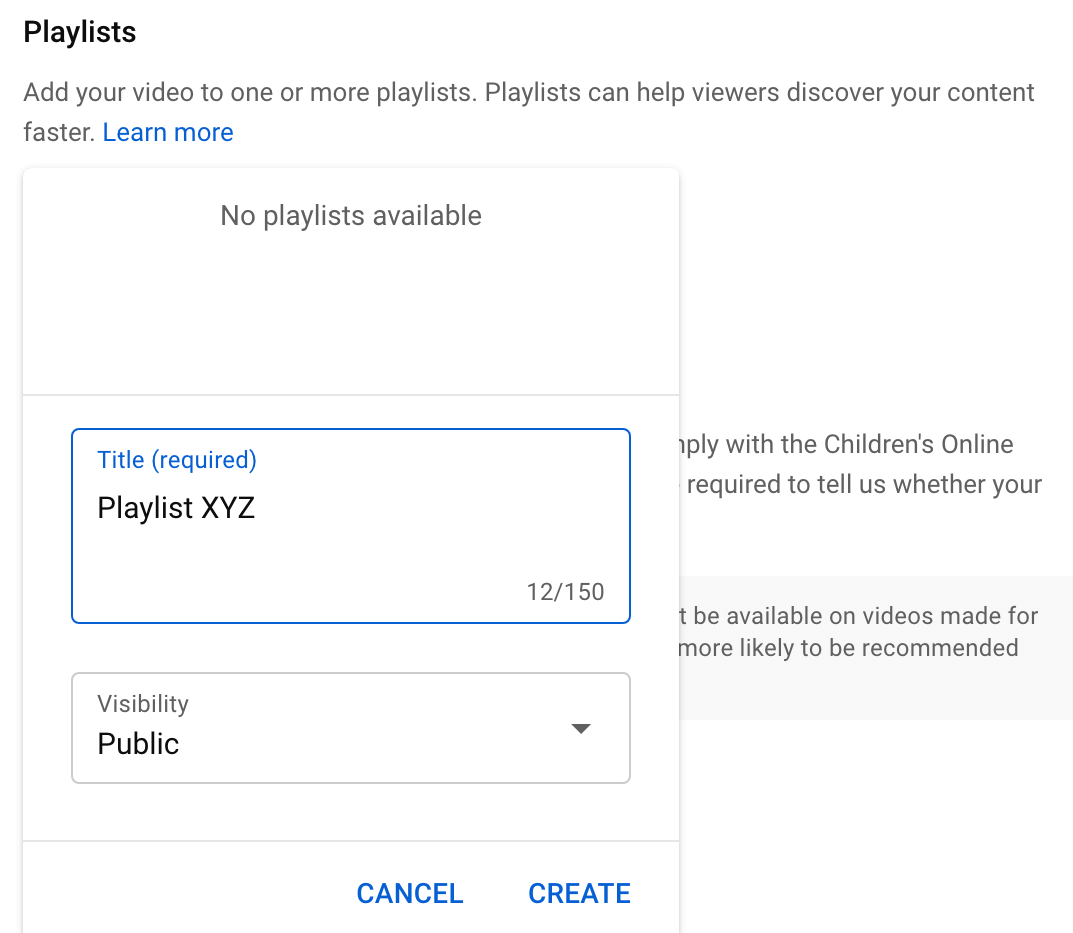
Dacă doriți să adăugați videoclipul la o listă de redare, deschideți meniul derulant și alegeți unul. Alternativ, puteți începe o nouă listă de redare din această interfață. Faceți clic pe butonul Creare playlist și dați-i un titlu. Apoi faceți clic pe Creare. Bifați caseta de lângă lista de redare și faceți clic pe Terminat pentru a o selecta.
Public
Verificați din nou setările pentru public pentru videoclip și confirmați dacă conținutul este creat pentru copii. De asemenea, puteți restricționa videoclipul la spectatorii cu vârsta peste 18 ani, dacă conține conținut neadecvat pentru spectatorii mai tineri.
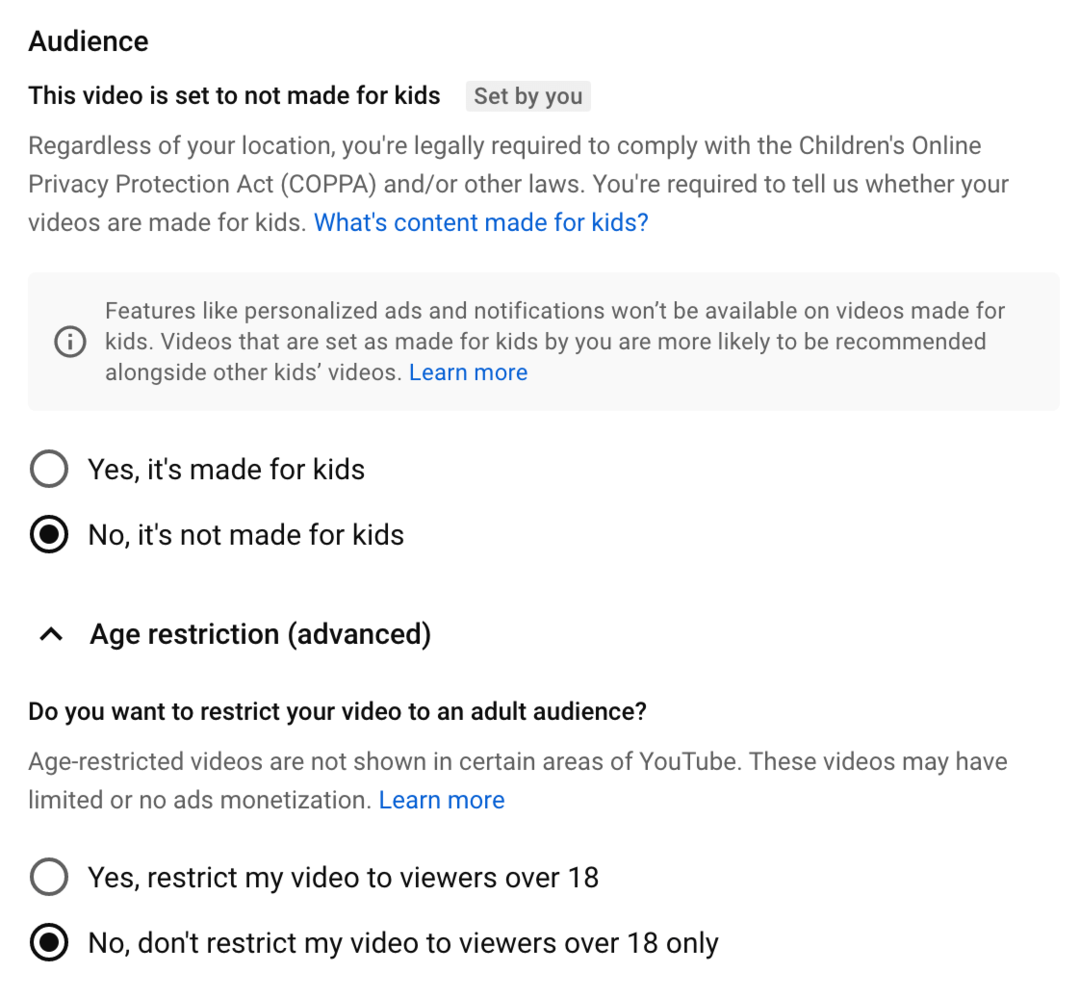
Promoție plătită
Dacă videoclipul dvs. include o sponsorizare sau o plasare a unui produs, trebuie să-l dezvăluiți. Bifați caseta din secțiunea Promoție plătită și faceți clic pe linkul Aflați mai multe pentru a confirma că ați respectat politicile publicitare YouTube.
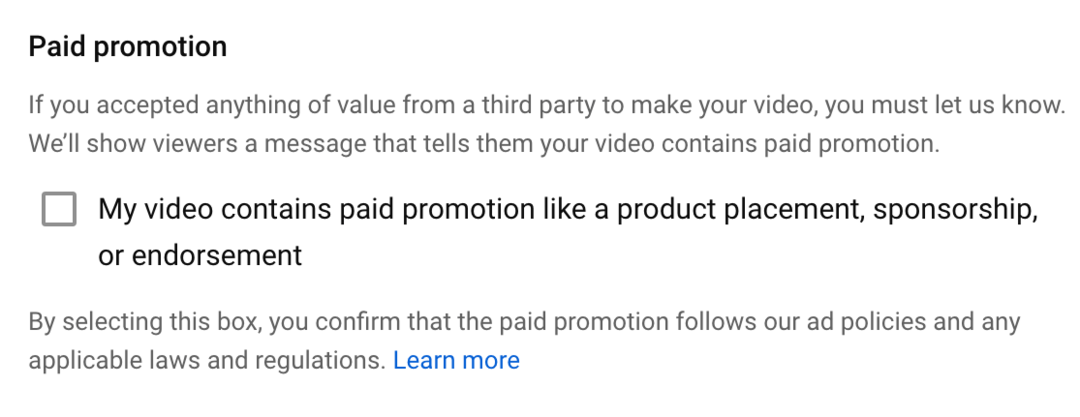
Capitole automate
Capitolele pot fi incredibil de utile pentru navigare. Dar asta nu înseamnă că trebuie să-ți creezi propriul tău. Dacă aveți puțin timp sau nu sunteți sigur cum să vă împărțiți videoclipul în secțiuni, permiteți YouTube să creeze capitole pentru dvs. Bifați caseta Permite capitole automate pentru a activa această caracteristică.
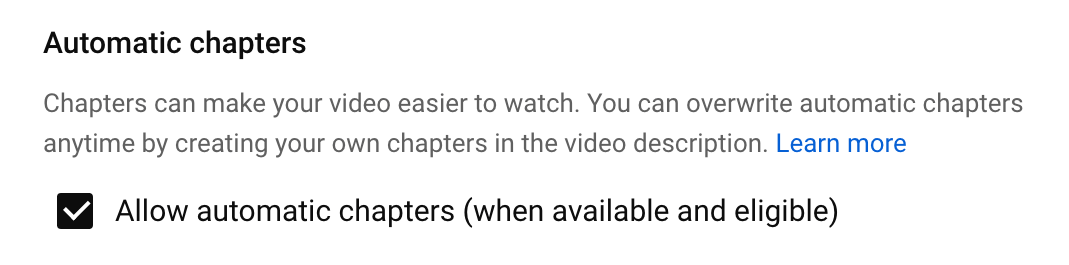
Etichete
Potrivit YouTube, etichetele video au o contribuție minimă la SEO. Cu toate acestea, este totuși o idee bună să adăugați cuvintele cheie aici pentru a îmbunătăți descoperirea, mai ales dacă nu le-ați inclus pe toate în descriere.
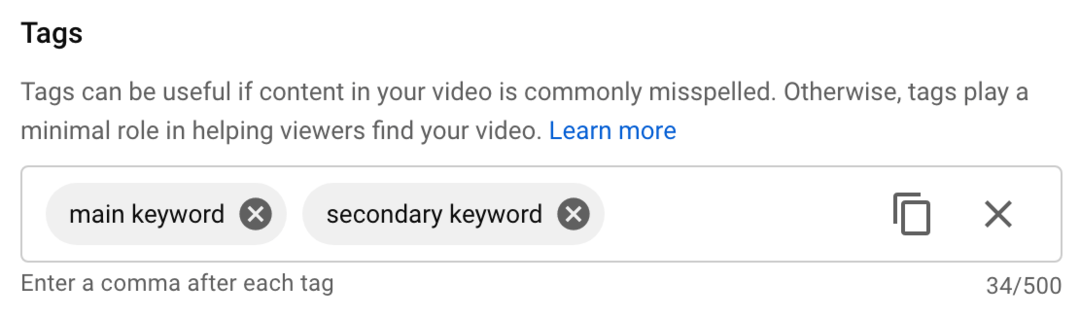
Adăugați cuvântul cheie principal, urmat de cuvintele cheie secundare. Puteți adăuga cuvinte cheie până când atingeți limita de 500 de caractere. Dar dacă aveți doar câteva de adăugat, nu este necesar să umpleți spațiul.
Certificare de limbă și subtitrări
Selectați o limbă pentru videoclipul dvs. și alegeți o certificare pentru subtitrări. În unele cazuri, FCC poate solicita subtitrări, așa că este important să citiți descrierile și să alegeți pe cea care se aplică videoclipului dvs.
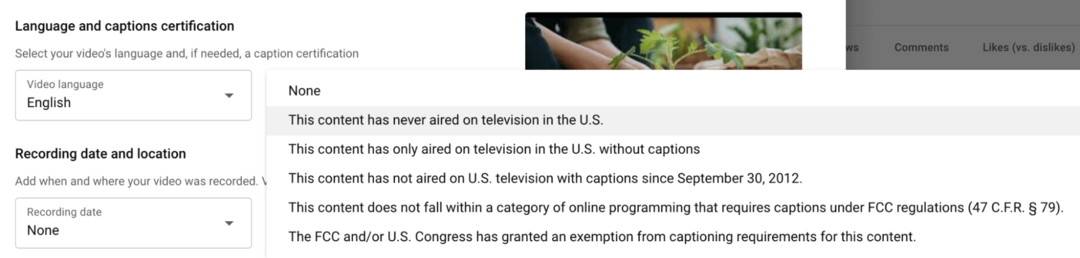
Data și locația înregistrării
Aveți opțiunea de a adăuga o dată și o locație de înregistrare la videoclipul dvs., dar aceste informații nu sunt necesare. Luați în considerare adăugarea unei locații dacă doriți ca spectatorii să poată găsi videoclipul dvs. într-o căutare a locației.
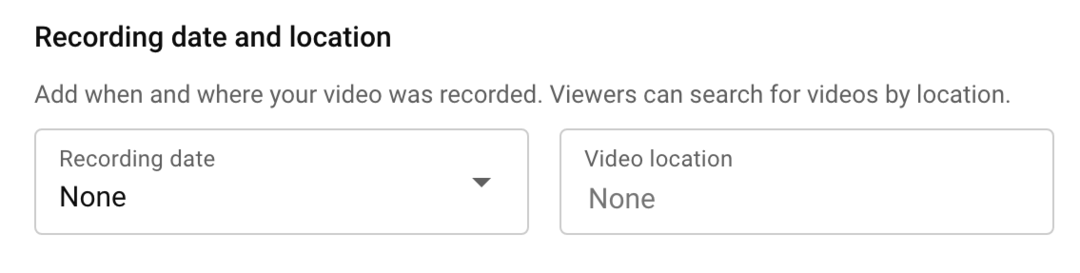
Licență
În cele mai multe cazuri, probabil că veți alege licența YouTube standard pentru videoclipurile dvs. Dar dacă doriți să acordați altor creatori permisiunea de a vă reutiliza conținutul, puteți alege în schimb Creative Commons.
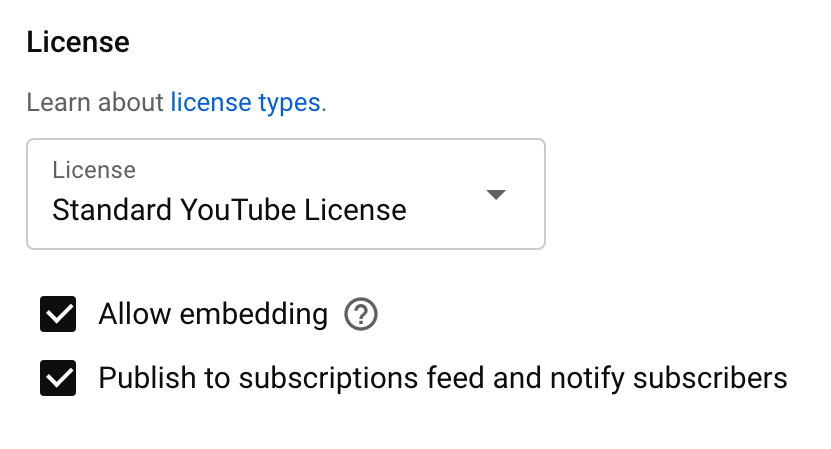
În secțiunea Licență, puteți determina, de asemenea, dacă doriți ca oamenii să poată încorpora videoclipul dvs. pe site-urile lor web și dacă doriți să notificați abonații despre conținutul dvs. În mod implicit, ambele opțiuni sunt bifate.
Eșantionare de pantaloni scurți
De asemenea, în mod implicit, YouTube permite utilizatorilor să remixeze conținutul video în scurtmetraje. Dacă nu doriți ca oamenii să vă poată eșantiona videoclipurile, debifați caseta.
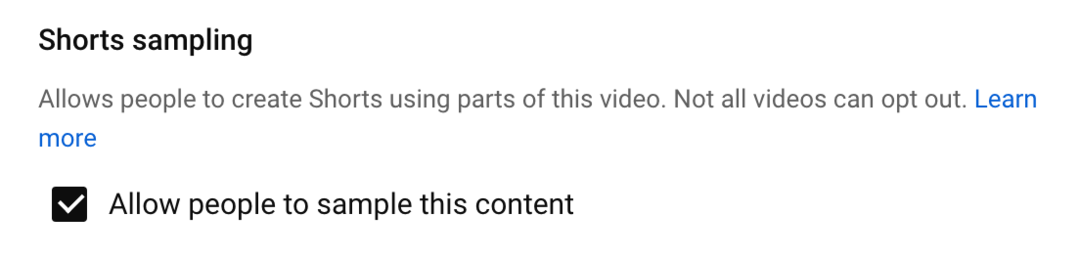
Categorie
YouTube alege automat o categorie pentru videoclipul dvs. Pentru a adăuga videoclipul într-o altă categorie, deschideți meniul derulant și alegeți o altă opțiune. Categoriile video nu au un impact mare asupra SEO, dar ar trebui totuși să verificați din nou pentru a vă asigura că conținutul este clasificat corect.
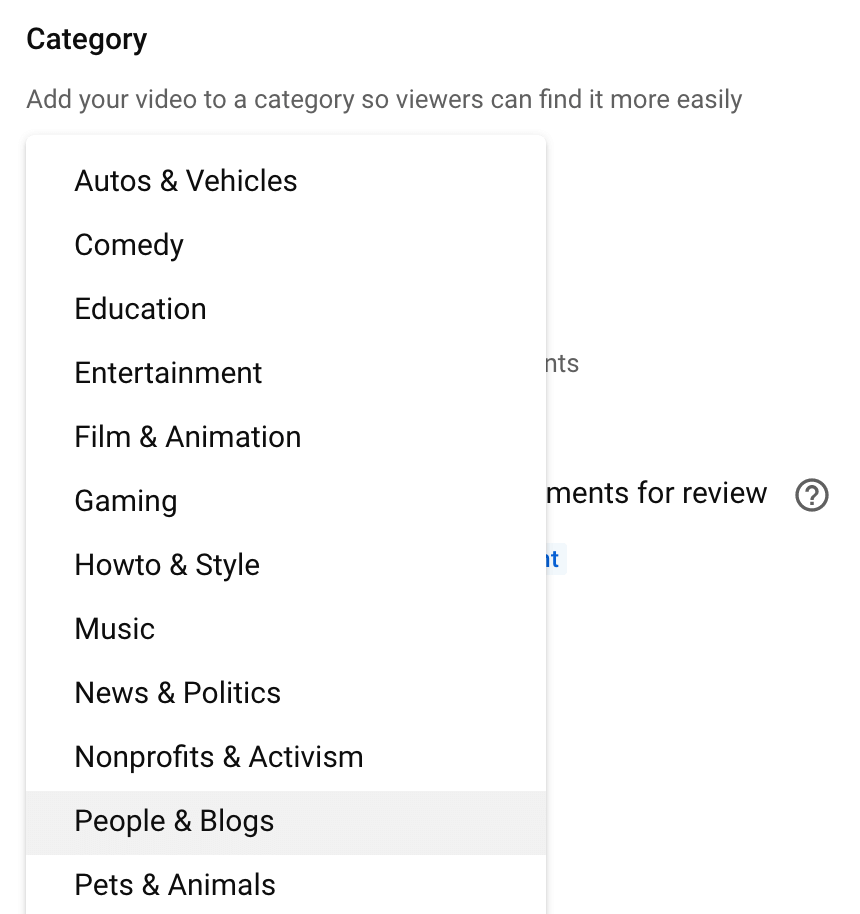
Comentarii și evaluări
Pe măsură ce publicați mai mult conținut pe canalul dvs. YouTube, veți înțelege mai bine cum să abordați comentariile. În cele mai multe cazuri, păstrarea comentariilor potențial inadecvate pentru revizuire este un loc bun de început. Dar dacă descoperiți că comentariile neadecvate trec prin filtru, puteți bifa caseta Creșteți strictitatea sau puteți opta pentru Rețineți toate comentariile pentru examinare.
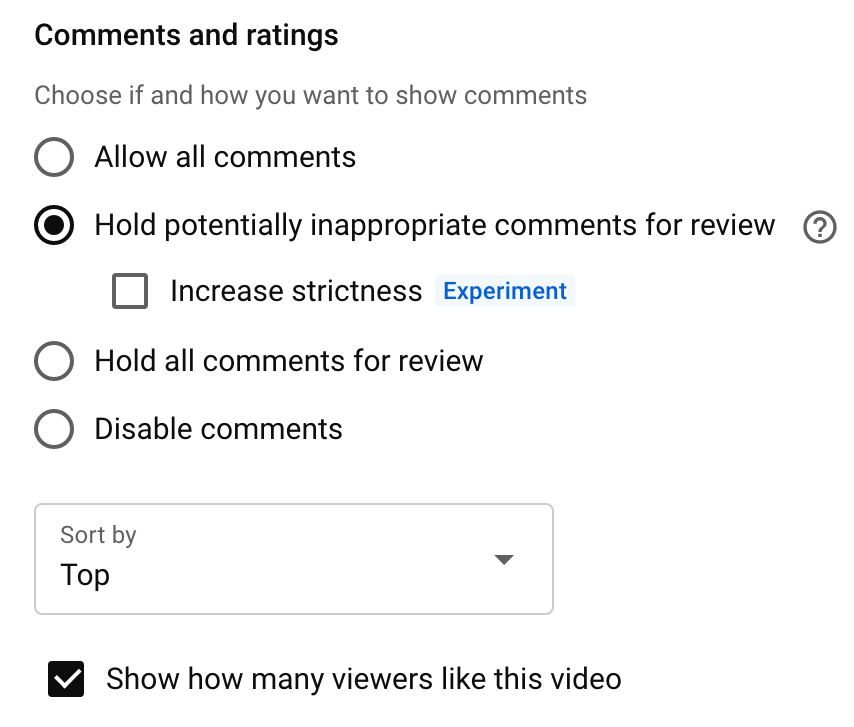
De asemenea, puteți alege dacă YouTube afișează un număr de like-uri pentru videoclipurile dvs. Prezentarea unui contor similar poate face sau nu o diferență pentru valorile dvs. de implicare. Luați în considerare să experimentați cu activarea și dezactivarea contorului de like pentru a găsi abordarea potrivită pentru canalul dvs. Apoi faceți clic pe butonul Următorul pentru a revizui elementele video.
Subtitrări
Adăugarea de subtitrări este o modalitate excelentă de a vă face videoclipurile mai accesibile și de a permite vizionarea fără sunet. Pentru a adăuga subtitrări, faceți clic pe linkul Adăugați și alegeți o metodă. Puteți încărca un fișier de subtitrări sau le puteți introduce manual.
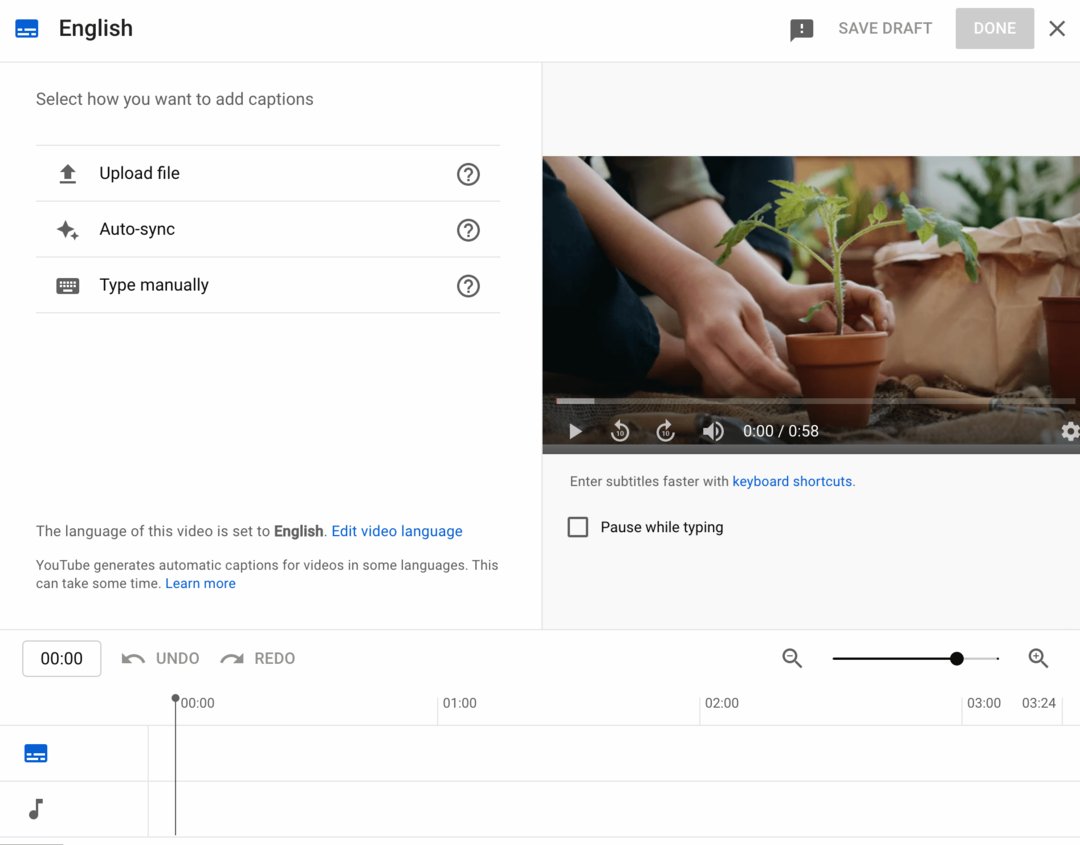
Carduri
Adăugarea de carduri poate aduce, de asemenea, valoare suplimentară conținutului dvs. video. Cu carduri, puteți insera elemente interactive în videoclipurile dvs., solicitând spectatorilor să verifice resursele conectate.
Toate canalele YouTube pot adăuga videoclipuri, liste de redare sau carduri de canal. Odată ce vă alăturați Programul de parteneriat YouTube, aveți, de asemenea, acces la carduri de link, care vă permit să vă conectați la site-uri web externe.
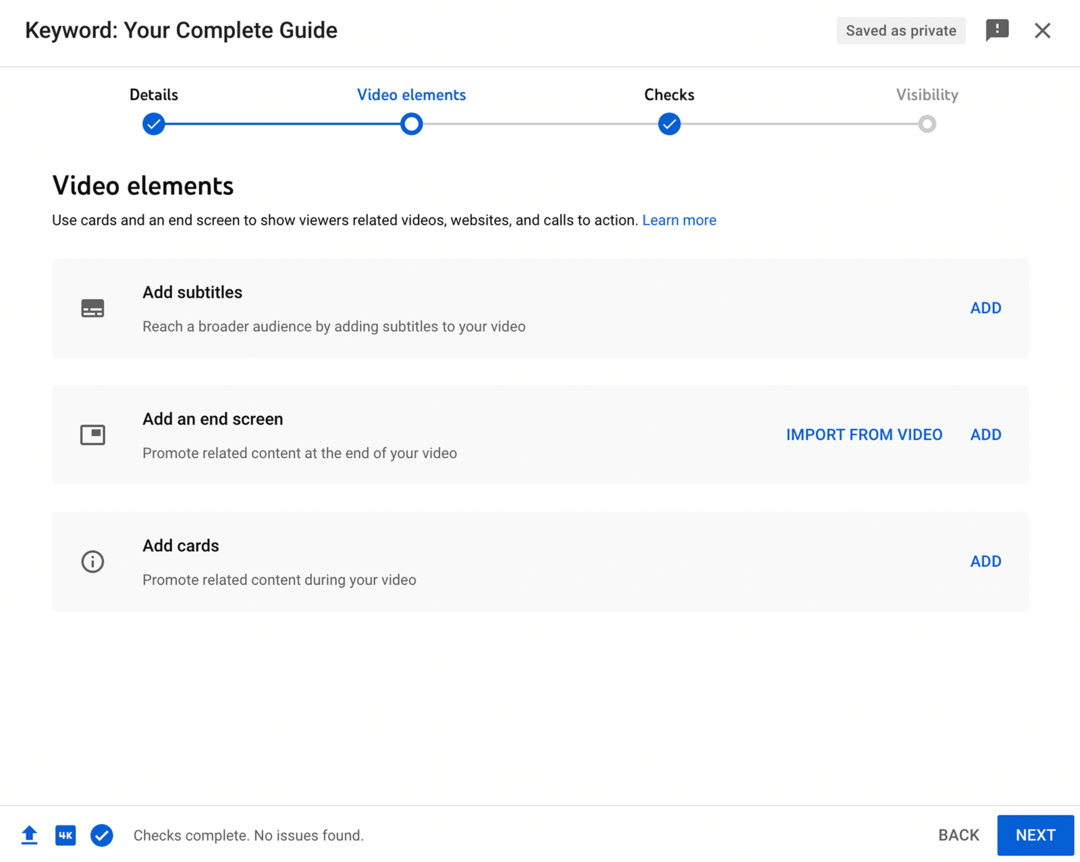
Pentru a crea carduri, faceți clic pe linkul Adăugați. Selectați tipul de card pe care doriți să îl adăugați, apoi selectați canalul, videoclipul sau lista de redare pe care doriți să-l conectați. Puteți alege din biblioteca canalului dvs. sau vă puteți conecta la orice alte resurse de pe YouTube.
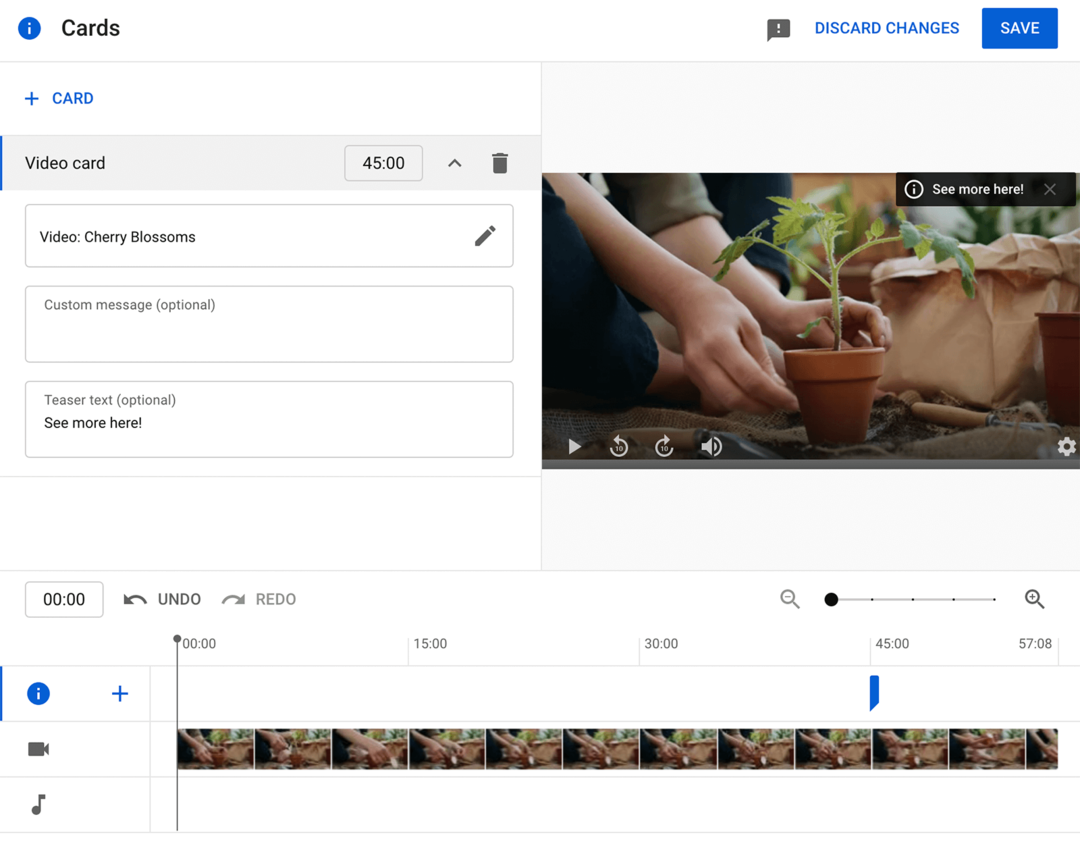
Scrieți text teaser pentru a încuraja spectatorii să facă clic. Apoi setați momentul când doriți să apară cardul. De exemplu, poate doriți să afișați un card atunci când videoclipul menționează un produs sau un proces relevant. Continuați să adăugați mai multe carduri, apoi faceți clic pe butonul Salvare.
Ecran de final
La fel ca cardurile, ecranele finale oferă spectatorilor mai multe informații sau îi direcționează către resurse suplimentare. Cu toate acestea, în loc să apară la momente prestabilite pe parcursul videoclipului, cardurile de final apar atunci când videoclipul se încheie.
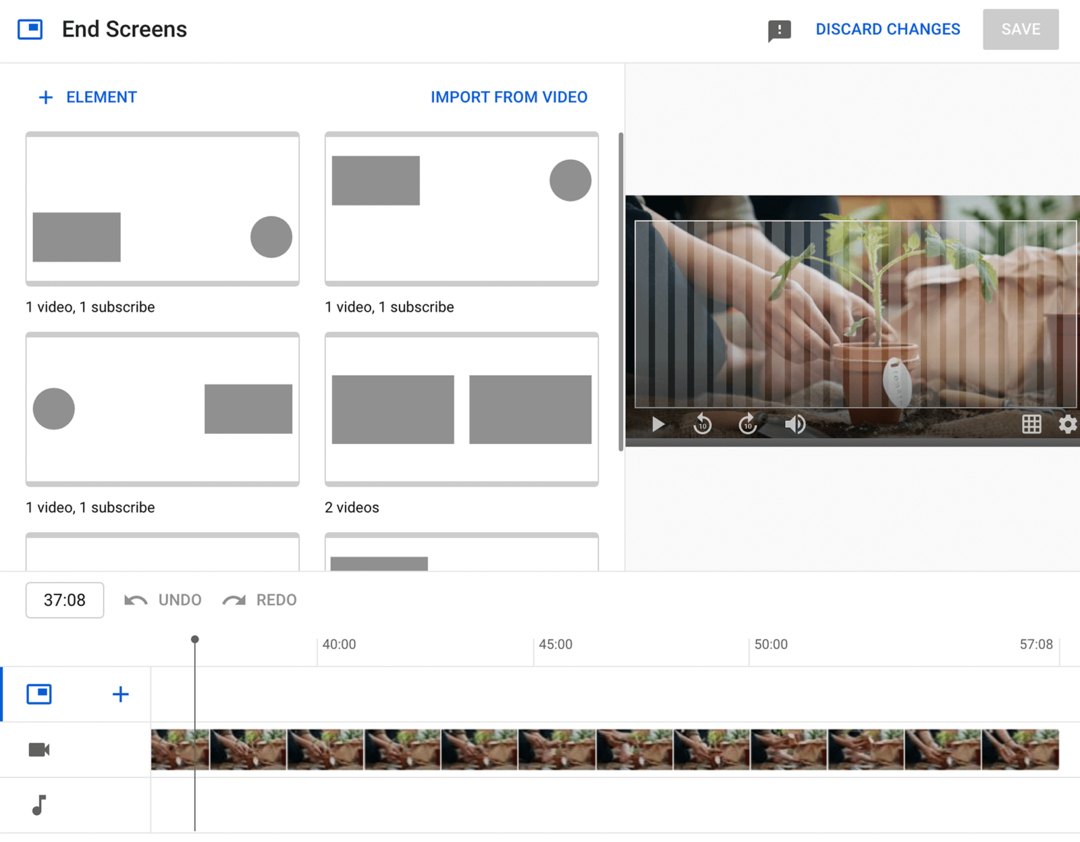
Pentru a crea un ecran de final, faceți clic pe Adăugare. Apoi alegeți un șablon pentru ecranul final. Puteți evidenția un alt videoclip pentru a genera mai multe vizionări sau puteți adăuga un buton Abonați-vă pentru a vă crește publicul. De asemenea, poți să evidențiezi o listă de redare pentru a ajuta spectatorii să găsească conținut mai relevant.
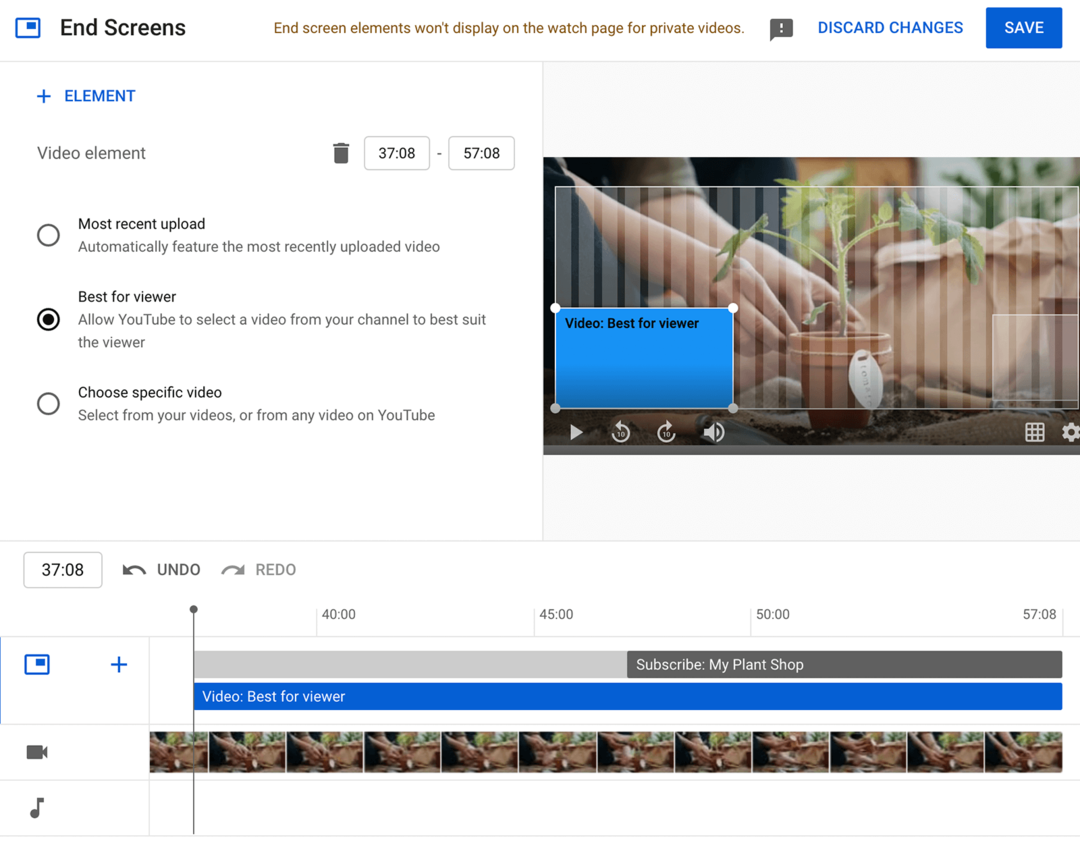
Odată ce ați ales un șablon, puteți configura elementele. Reglați sincronizarea astfel încât să se alinieze cu conținutul dvs. și selectați videoclipul sau lista de redare pe care doriți să le evidențiați. Puteți permite algoritmului YouTube să recomande cel mai bun videoclip pentru fiecare spectator sau puteți genera vizionări pentru cea mai recentă încărcare sau un anumit videoclip.
Vizibilitate
Faceți clic pe butonul Următorul pentru a confirma că nu există probleme de drepturi de autor cu videoclipul dvs. Apoi faceți clic din nou pe butonul Următorul pentru a publica sau programa videoclipul.
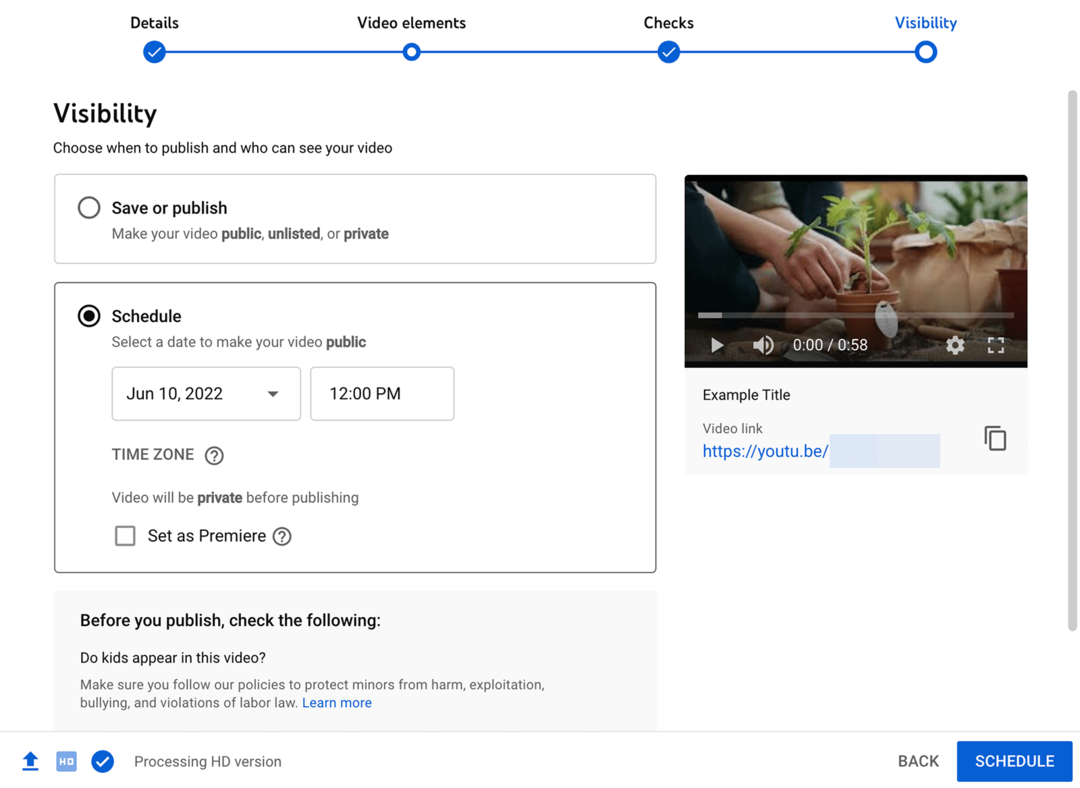
Puteți seta videoclipul la public, privat sau nelistat și apoi îl publicați imediat. Alternativ, puteți programa o oră pentru a vă publica videoclipul. Dacă optați pentru programarea conținutului, acesta va rămâne privat până la momentul publicării.
#5: Cum să raportezi încălcarea drepturilor de autor pe YouTube
YouTube are un sistem care vă ajută să vă protejați proprietatea intelectuală și să împiedice alte canale să vă folosească conținutul fără permisiune. Dacă descoperiți că un alt canal v-a republicat conținutul, este important să determinați dacă este vorba de utilizare loială sau de încălcare a drepturilor de autor.
În esență, doctrina utilizării loiale afirmă că canalele pot reutiliza materiale protejate prin drepturi de autor fără permisiune în situații specifice. Aruncă o privire pe YouTube factori de utilizare corectă pentru mai multe detalii despre ceea ce reprezintă de obicei utilizarea loială.
Dacă sunteți sigur că reutilizarea pe care ați observat-o nu este o utilizare corectă, puteți trimite o solicitare de eliminare a drepturilor de autor. Rețineți că trimiterea acestei solicitări inițiază un proces legal, așa că este important să vă asigurați că reutilizarea reprezintă o încălcare a drepturilor de autor.
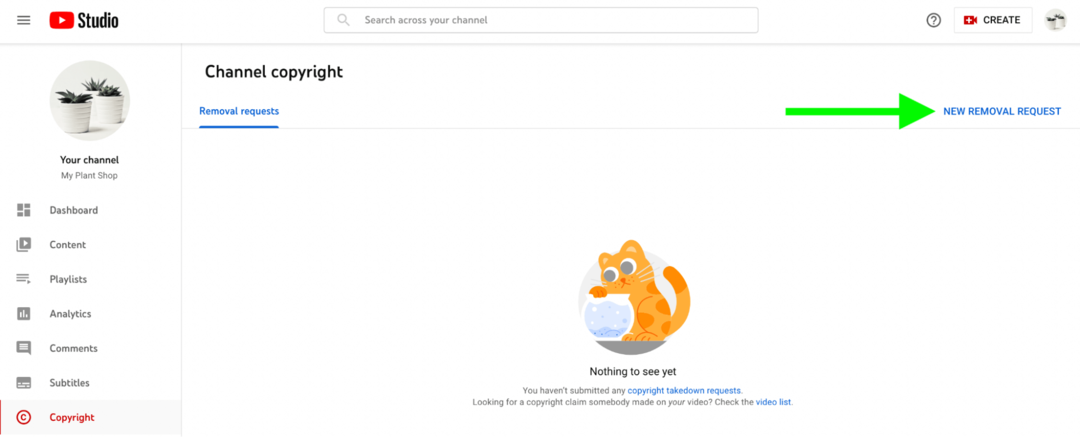
Pentru a începe acest proces legal, deschide YouTube Studio și selectează fila Drepturi de autor din meniul din stânga. Apoi faceți clic pe linkul Solicitare nouă de eliminare din colțul din dreapta sus.
Mai întâi, faceți clic pe meniul derulant Tip de muncă pentru a identifica tipul de conținut pe care videoclipul l-a reutilizat fără permisiunea dvs. De exemplu, îți poate reutiliza videoclipul sau melodia sau îți poate arăta opera de artă sau performanța.
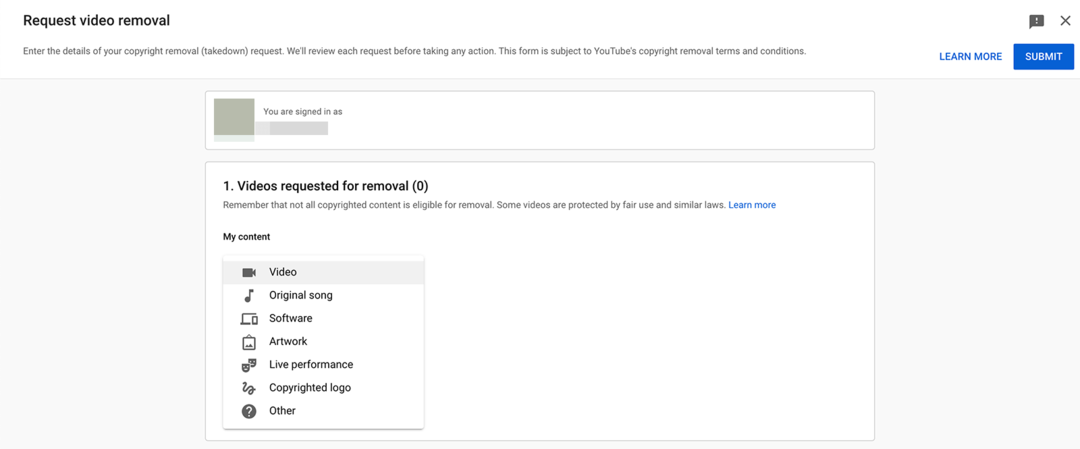
De asemenea, puteți specifica dacă conținutul reutilizat provine de pe canalul dvs. YouTube sau din afara platformei. Dacă indicați că conținutul este un videoclip de pe canalul dvs. YouTube, sistemul vă solicită mai multe informații. Clarificați dacă videoclipul care încalcă drepturile v-a reutilizat întregul videoclip sau furnizați marcajele de timp specifice.
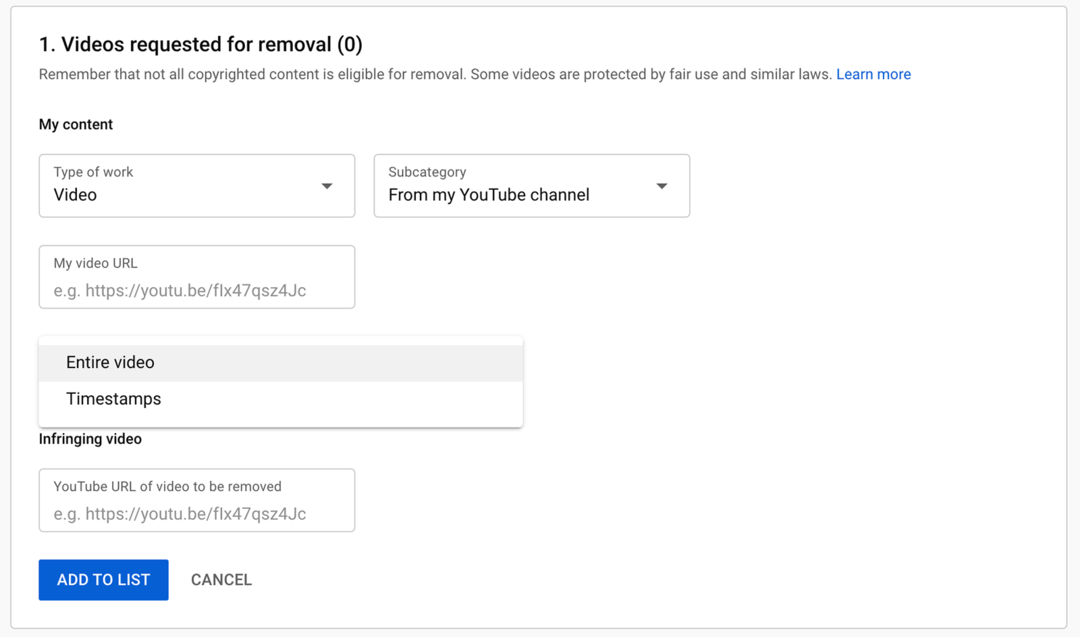
Adăugați un link către videoclipul care încalcă drepturile și către propriul videoclip original. Apoi faceți clic pe butonul Adaugă la listă. Puteți adăuga mai multe videoclipuri la solicitarea de eliminare a drepturilor de autor.
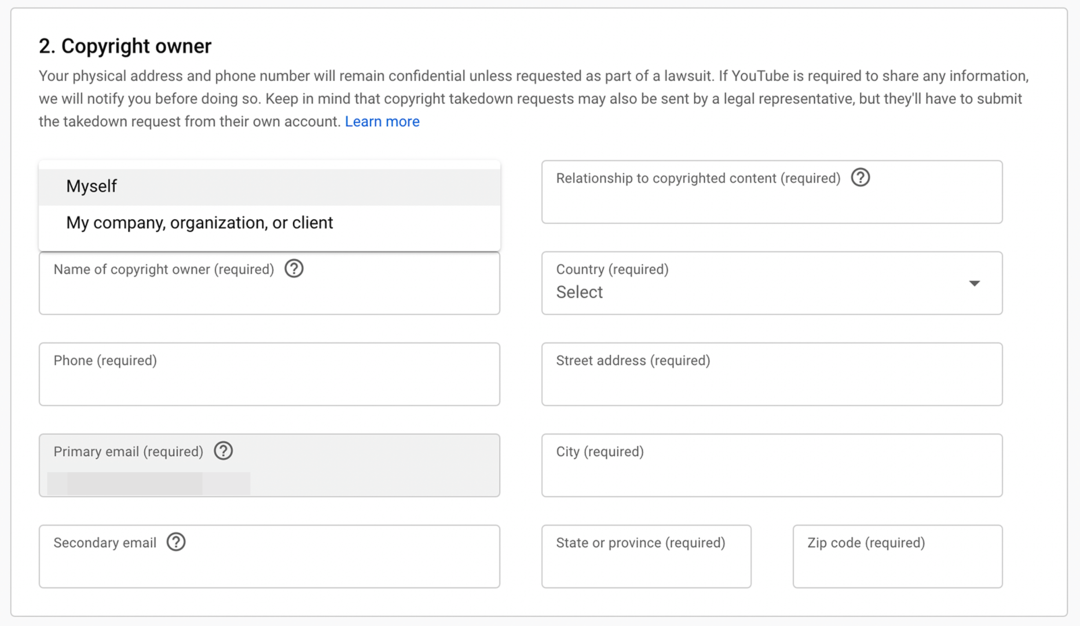
Apoi, furnizați informații de contact pentru proprietarul drepturilor de autor. Indicați dacă deținătorul drepturilor de autor sunteți dvs. sau compania dvs. Apoi enumerați numele, adresa, numărul de telefon și adresa de e-mail ale deținătorului drepturilor de autor.
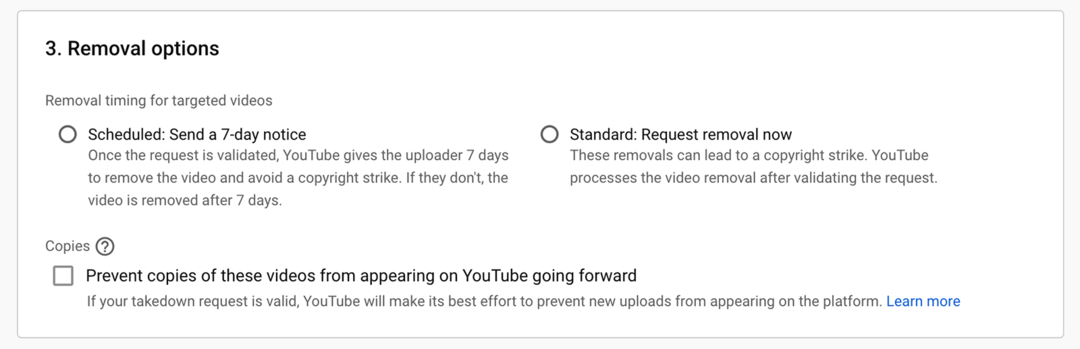
În cele din urmă, alegeți o opțiune de eliminare. Puteți solicita eliminarea imediată sau puteți acorda canalului 7 zile pentru a elimina videoclipul înainte de a primi un avertisment privind drepturile de autor. De asemenea, puteți cere YouTube să vă ajute la prevenirea apariției mai multor copii ale videoclipurilor pe YouTube.
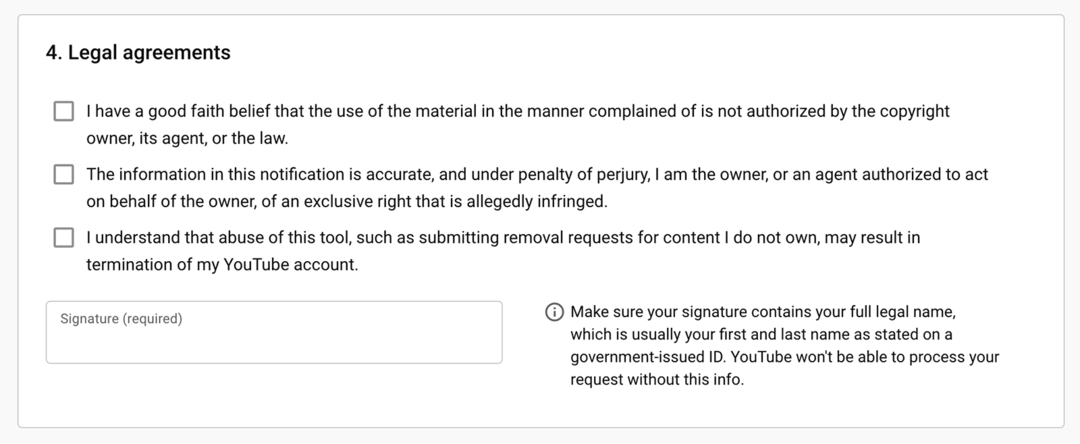
Confirmați că sunteți de acord cu termenii și semnați cererea de eliminare. Apoi apăsați butonul Trimiteți din colțul din dreapta sus. Puteți monitoriza solicitările de eliminare din fila Drepturi de autor din YouTube Studio.
Concluzie
După ce ați creat un canal YouTube, puteți începe să vă promovați afacerea. Acordați-vă timp pentru a dezvolta o strategie și un program de încărcare, astfel încât să puteți crea conținut care să atragă publicul și să vă ajute să vă atingeți obiectivele de marketing.
Obțineți mai multe sfaturi despre conținutul YouTube:
- Găsiți 15 sfaturi și tactici pentru optimizarea conținutului dvs. video YouTube în fiecare etapă a procesului de producție video.
- Aflați ce factori ajută la creșterea probabilității ca videoclipul dvs. să devină descoperit pe YouTube.
- Descoperiți modul în care rata de clic pe YouTube (CTR) afectează vizionările videoclipurilor și găsiți șase pași pentru a vă îmbunătăți rata de clic pe YouTube.
Ești curios despre NFT, DAO și Web3?
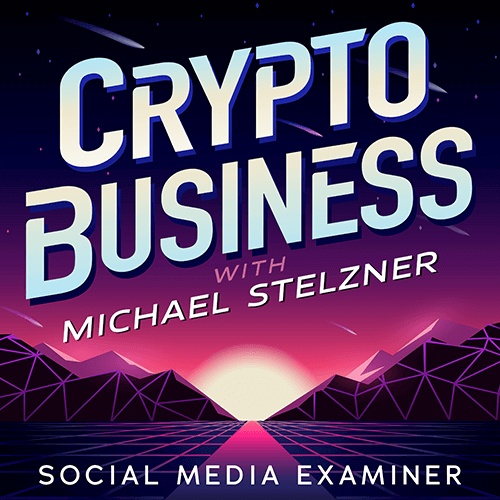
Urmăriți podcastul Crypto Business pentru a afla cum NFT-urile, tokenurile sociale, DAO-urile (și multe altele) vă vor afecta afacerea în viitorul apropiat.
În fiecare vineri, gazda Michael Stelzner intervievează experți de top din industrie despre ceea ce funcționează acum în Web3 și la ce să vă așteptați în viitor, astfel încât să vă puteți pregăti afacerea pentru schimbare, chiar dacă sunteți total incepator.
Urmărește Emisiunea

